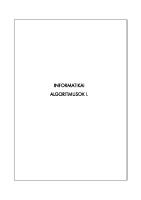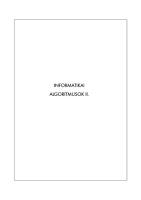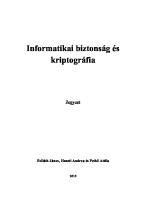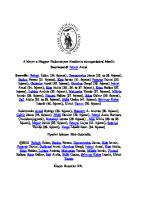Informatikai szolgáltatások biztonsága 978-963-279-555-3 [PDF]
139 20 14MB
Hungarian Pages 377 Year 2011
Tartalomjegyzék......Page 4
Vállalati szolgáltatások biztonságos távoli elérése-Elmélet
......Page 5
Vállalati szolgáltatások biztonságos távoli elérése-Szoftverek telepítése, konfigurálása
......Page 45
Címtár integráció
......Page 140
Címtár-integráció Elmélet
......Page 115
Integrált jogosultság- és központifelhasználó-kezelés- Elmélet
......Page 150
Identitásmanagement gyakorlat
......Page 184
Adatvédelem, adatmentés-Elmélet
......Page 194
Adatmentés gyakorlat
......Page 229
Webalkalmazások biztonsága-Elmélet......Page 242
Webalkalmazások biztonsága-Gyakorlat......Page 291
Audit
......Page 301
Szoftvermenedzsment Compliance Elmélet......Page 346
Papiere empfehlen
![Informatikai szolgáltatások biztonsága
978-963-279-555-3 [PDF]](https://vdoc.tips/img/200x200/informatikai-szolgaltatasok-biztonsaga-978-963-279-555-3.jpg)
- Author / Uploaded
- Póserné Oláh Valéria
Datei wird geladen, bitte warten...
Zitiervorschau
Írta: Póserné Oláh Valéria Lektorálta: Schubert Tamás
INFORMATIKAI SZOLGÁLTATÁSOK BIZTONSÁGA
INFORMATIKAI SZOLGÁLTATÁSMENEDZSMENT MODUL
PROAKTÍV INFORMATIKAI MODULFEJLESZTÉS 1
COPYRIGHT: 2011-2016, Póserné Oláh Valéria, Óbudai Egyetem, Neumann János Informatikai Kar LEKTORÁLTA: Dr. Schubert Tamás Creative Commons NonCommercial-NoDerivs 3.0 (CC BY-NC-ND 3.0) A szerző nevének feltüntetése mellett nem kereskedelmi céllal szabadon másolható, terjeszthető, megjelentethető és előadható, de nem módosítható. TÁMOGATÁS: Készült a TÁMOP-4.1.2-08/2/A/KMR-2009-0053 számú, “Proaktív informatikai modulfejlesztés (PRIM1): IT Szolgáltatásmenedzsment modul és Többszálas processzorok és programozásuk modul” című pályázat keretében
KÉSZÜLT: a Typotex Kiadó gondozásában FELELŐS VEZETŐ: Votisky Zsuzsa ISBN 978-963-279-555-3
2
KULCSSZAVAK: távoli hozzáférés, VPN, címtár, metacímtár, címtár integráció, identitás menedzsment, Access menedzsment, adatvédelem, adatmentés, web alkalmazások fejlesztési problémái, webszerverek hibái, audit, szoftvermenedzsment, compliance
ÖSSZEFOGLALÓ: A tárgy tananyagának segítségével a hallgatók megismerkedhetnek az informatikai szolgáltatások biztonságos működtetésének alapjaival, a szükséges integrált eszközökkel, módszerekkel, megtanulhatják azok alkalmazásának lehetőségeit, különös tekintettel a nagyvállalatok igényeinek kielégítésére. Megismerhetik az interneten/intraneten igénybe vehető leggyakoribb szolgáltatások biztonsági problémáit, azok megoldási lehetőségeit, a vállalati infrastruktúra erőforrásaihoz, szolgáltatásaihoz való biztonságos hozzáférés módozatait, az adatvédelem legfontosabb követelményeit, gyakorlati megvalósítási formáit, a szükséges eszközök, módszerek alkalmazásának lehetőségeit, külön hangsúlyt fektetve a web alkalmazások tipikus biztonsági problémáira, valamint azok kiküszöbölési lehetőségeire. A tananyag betekintést nyújt a nagyvállalatok, a pénzintézetek, és az államigazgatás informatikai ellenőrzési feladatainak elvégzéséhez szükséges alapvető fogalmak, elvek, nemzetközi és hazai szabványok, folyamatok területére is.
3
Tartalomjegyzék
• • • • • • • • • • • • •
Távoli hozzáférés elmélet Távoli hozzáférés config Távoli hozzáférés gyakorlat Címtár integráció elmélet Címtár integráció gyakorlat Identitás és Access Management elmélet Identitás management gyakorlat Adatvédelem, adatmentés elmélet Adatmentés gyakorlat Webalkalmazások biztonsága elmélet Webalkalmazások biztonsága gyakorlat Audit Szoftvermenedzsment Compliance elmélet
© Póserné Oláh Valéria, ÓE NIK
4
www.tankonyvtar.hu
Vállalati szolgáltatások biztonságos távoli elérése Elmélet
Póserné Oláh Valéria
© Póserné Oláh Valéria, ÓE NIK
5
www.tankonyvtar.hu
Tartalom 1. Bevezetés 2. A levelezés, csoportmunka biztonsága 3. Emelt szintű távoli munkavégzés 1. Távfelügyelet 2. Secure Shell (SSH) – biztonságos héj 3. Virtual Private Network (VPN) 4. Hitelesítés 1. Alapfogalmak 2. Tanúsítványok kezelése 3. RADIUS (Remote Authentication Dial-In User Service) hitelesítés Irodalom
© Póserné Oláh Valéria, ÓE NIK
6
www.tankonyvtar.hu
1. Bevezetés
© Póserné Oláh Valéria, ÓE NIK
7
www.tankonyvtar.hu
1. Bevezetés (1) Növekvő igény • A technológia fejlődésének és az informatikai szolgáltatások térhódításának köszönhetően rohamosan nő az igény a vállalati informatikai szolgáltatások távolról történő igénybevételére • Távmunkások, mobil felhasználók (otthonról, hotelekből stb.) • Vezeték nélkül (hot spot-ok, repterek stb.) • Dolgozók, partnerek, beszállítók, vevők stb. • A szükséges minimum, amit nyújtani kell és többségében nyújtanak is: • A belső webes alkalmazások külső elérése • Webszerverek, fájlmegosztások, Exhange-komponensek • Gyakran szükséges azonban emelt szintű munkavégzés is • a desktop elérése (RDP, RDP over SSL) • HTTPS • SSH • VPN
© Póserné Oláh Valéria, ÓE NIK
8
www.tankonyvtar.hu
1. Bevezetés (2) A növekvő igény biztonsági problémák megoldását igényli • Nyújtsunk-e elérést, mikor, kinek, mennyit? • A távoli elérés sosem biztonságos • Nem lehet vagy nehéz megállapítani, hogy biztonságos-e a távoli gép. • Más is használhatja a távoli gépet. • Nincs felügyelet és központi kezelés. • Nincs központi csoportházirend, szoftverfrissítés, szoftvertelepítés, vírusellenőrzés stb.
© Póserné Oláh Valéria, ÓE NIK
9
www.tankonyvtar.hu
2. A levelezés, csoportmunka biztonsága
© Póserné Oláh Valéria, ÓE NIK
10
www.tankonyvtar.hu
2. A levelezés, csoportmunka biztonsága (1) A levelezés biztonsága Megoldandó: a hitelesítő adatok és a tartalom biztonsága Lehetőségek: • VPN – csak levelezésre nem szükséges és veszélyes (bekábelezzük a vírusos otthoni gépet a vállalathoz). • Exchange Outlook Webaccess – be lehet állítani, hogy titkosítatlanul ne menjen soha a jelszó, de nem lehet offline módban használni. • Outlook Mobile Access – könnyen lehet titkosítani, de nem lehet offline módban használni. • Outlook – RPC over http, SSL-alagútba tereli a forgalmat a tűzfaltól kifele, ill. a tűzfalig. • Pop3, IMAP – nem túl nehéz letiltani a titkosítatlan változatot, ami nem csak a jelszavakat védi, hanem a levél tartalmát SSL csatornába tereli.
© Póserné Oláh Valéria, ÓE NIK
11
www.tankonyvtar.hu
2. A levelezés, csoportmunka biztonsága (2) A csoportmunka biztonsága Fájl megosztások elérése: megnyitás, szerkesztés, nyomtatás stb. Nincs egyszerű és biztonságos módszer. Lehetőségek: • SSL-en keresztül a SharePoint segítségével. • Ha nincs lehetőség SharePoint-ra, akkor VPN-alagutat kell használni, de célirányosan korlátozva – karantén alagút. • A karantén lokális hálózati párja a Network Access Protection (ez is beteg, vagy – gyógyulj meg technológia alapján működik).
© Póserné Oláh Valéria, ÓE NIK
12
www.tankonyvtar.hu
2. A levelezés, csoportmunka biztonsága (3) A SharePoint Be lehet állítani, hogy milyen csoportok, felhasználók milyen jogosultsággal érhessék el a létrehozott webhelyet.
© Póserné Oláh Valéria, ÓE NIK
13
www.tankonyvtar.hu
3. Emelt szintű távoli munkavégzés
© Póserné Oláh Valéria, ÓE NIK
14
www.tankonyvtar.hu
3. Emelt szintű távoli munkavégzés (1) Emelt szintű távoli munkavégzés Ha többre van szükségünk a webes alkalmazások elérésénél. • Távfelügyelet • Secure Shell (SSH) – biztonságos héj • Virtual Private Network (VPN)
© Póserné Oláh Valéria, ÓE NIK
15
www.tankonyvtar.hu
3.1 Távfelügyelet (1) Remote Desktop (RDP) • Helyi erőforrások használata. • Ha több kell, mint a webes alkalmazások elérése, de nem akarunk teljes hálózati elérést adni, hanem a távoli felhasználó kap egy távoli asztalt. • 128 bites RC4 az alapértelmezett titkosítás. RDP over SSL • Ha nagyobb biztonságot akarunk, mint az RDP 6.0. • TLS hitelesítést és titkosítást tesz hozzá az RDP kapcsolatunkhoz.
© Póserné Oláh Valéria, ÓE NIK
16
www.tankonyvtar.hu
3.1 Távfelügyelet (2) Windows szerver üzemeltetés HTTPS-sel IIS-en keresztül • A 8098-as porton https-szel el lehet érni néhány beállítását a WS2003nak • Pl. admin jelszó változtatása, szerver neve, a webszerver szinte összes fontos beállítása. • Megtekinthetők egy IP-kapcsolat tulajdonságai: át lehet nevezni, meg lehet változtatni az IP-t, a DNS-t. • A helyi felhasználói adatbázisban lehet létrehozni, törölni felhasználókat vagy csoportokat. • Shutdown, restart, Remote Desktopot be lehet állítani, naplófájlokat meg lehet nézni, törölni, letölteni, beállítani, riasztással e-mailt küldeni, beállítani, ha van SMTP-kiszolgáló.
© Póserné Oláh Valéria, ÓE NIK
17
www.tankonyvtar.hu
3.2 Secure Shell (SSH) – biztonságos héj (1) SSH (Secure Shell, biztonságos héj) • Segédprogram, protokoll, titkosítóeszköz ügyfél-kiszolgáló alkalmazás és parancsfelület is egyben. • Cél: két számítógép között egy potenciálisan nem biztonságos hálózaton (pl. interneten) keresztül egy titkosított kommunikációs út kiépítése. • Alkalmazási platformjai • Macintosh, Microsoft Windows, UNIX, Linux, Cisco útválasztó, mobil eszközök stb. SSH funkciói • Leggyakoribb, a telnettel megegyező módon a távoli bejelentkezéssel kapott biztonságos parancsértelmező. • Biztonságos állományátvitel. • Biztonságos végpontáthelyezés (port forward). • Általános célú titkosított csatorna kiépítése, amely alkalmas akár e-mailkapcsolatok titkosítására. • Legegyszerűbb formájában TCP segítségével kapcsolódik a géphez, felhasználónevet és jelszót kér az azonosításhoz. Ha a hitelesítés sikeres, elkezdi titkosítani az adatokat. © Póserné Oláh Valéria, ÓE NIK
18
www.tankonyvtar.hu
3.2 Secure Shell (SSH) – biztonságos héj (2) Az SSH biztonsági összetevői • Hitelesítés A hitelesítési fázis során választja ki és cseréli ki a kapcsolati kulcsokat. SSH1 esetén RSA-t, SSH2 esetén DSA-t használ. A titkos kulcsot kódolva tárolja, a nyilvános kulcs a megfelelően hitelesített felhasználó gépén tárolódik. Ez teszi lehetővé az SSH kliensszoftverek számára az automatikus hitelesítést. • Titkosítás SSH1 esetén DES, 3DES, IDEA, BLOWFISH SSH2 esetén 3DES, BLOWFISH, TWOFISH, ARCFOUR, CAST128-CBC • Adatépség biztosítása Csomagszintű adatépség-biztosítást is nyújt, a munkamenetek MD5 vagy SHA1 típusú kivonatolásával. •
Ellenőrzés Az IP-cím vagy a gépnév alapján képes engedélyezni vagy letiltani a csomópontokat (IP- és DNS-szűrés).
© Póserné Oláh Valéria, ÓE NIK
19
www.tankonyvtar.hu
3.2 Secure Shell (SSH) – biztonságos héj (3) SSH-kiszolgálók • OpenSSH (www.openssh.com): Ingyenes program Unixra és Windowsra • SSH2 (www.ssh.com): SSH kereskedelmi változata, üzleti használatért fizetni kell, nem üzleti használatra ingyenes • VanDyke Software (www.vandyke.com). Kereskedelmi SSH változat. SSH-ügyfelek • • • • •
OpenSSH PuTTY SecureCrt WinScp és még számos program
© Póserné Oláh Valéria, ÓE NIK
20
www.tankonyvtar.hu
3.3 Virtual Private Network (VPN) (1) VPN-protokollok (1) • PPTP (Point-to-Point Tunneling Protocol) • Egyszerű, gyorsan beüzemelhető. • Hitelesítés tipikusan az MS-CHAPv2 jelszó alapú szabvány szerint, de használhatók akár SmartCardok is. • Adattitkosítás 128 bites RC4-es módszerrel. • Nem igényel különösebb infrastruktúrát semelyik oldalon (PKI-t sem). • Az alagút létrehozásához, fenntartásához és lebontásához a PPTP egy TCP-összeköttetést használ, amelyet PPTP-vezérlő összeköttetésnek neveznek. • NAT-tűrő • Ma már nem tekintik biztonságosnak. • Teszt üzemmódban tökéletesen megfelel.
© Póserné Oláh Valéria, ÓE NIK
21
www.tankonyvtar.hu
3.3 Virtual Private Network (VPN) (2) VPN-protokollok (2) • L2TP (Layer Two Tunneling Protocol) • A Mirosoft PPTP és Cisco Layer 2 Forwarding (L2F) kombinációja. • Bármilyen irányított protokollt támogat (IP, IPX, AppleTalk). • Bármilyen WAN-protokollt támogat (Frame Relay, ATM, X.25, SONET). • Az internet vagy privát intranet alagút protokolljaként használható. • Jóval komolyabb megoldás, lényegesen bonyolultabb a beüzemelése, viszont fokozottan biztonságos. • Az L2TP nem végez titkosítást, IPsec használatával titkosítható. • Felhasználók hitelesítését végzi. • NAT-Traversal az integritásprobléma megoldására.
© Póserné Oláh Valéria, ÓE NIK
22
www.tankonyvtar.hu
3.3 Virtual Private Network (VPN) (3) VPN-karantén (1) A VPN-kliensek számára egy olyan vizsgálatban való kötelező részvétel, amely során különböző feltételeket támasztunk mint üzemeltető, és amit a VPN-kliensnek kötelessége teljesíteni. • Feltételek lehetnek: legyen a kliensnek bekapcsolt vírusirtója, tűzfala, legyen rajta a megfelelő szervizcsomag stb. • Egy scriptbe össze lehet foglalni ezeket a feltételeket és kiküldeni valamilyen úton a kliensre. • Amikor a kliens próbál bejelentkezni a hálózatunkba, akkor a script alapján lefut egy vizsgálat és a kliensoldali komponens értesíti a szervert, hogy sikeres volt-e (megfelelt-e a kritériumoknak a kliens), ha igen, beengedjük a hálózatba, ha nem, akkor elutasítjuk.
© Póserné Oláh Valéria, ÓE NIK
23
www.tankonyvtar.hu
3.3 Virtual Private Network (VPN) (4) VPN-karantén (2) • Ha a kliens nem felel meg a támasztott követelményeknek, akkor először egy karanténhálózatba kerül, ahonnan elérheti pl. a webszervert, hogy letölthessen frissítéseket, szervizcsomagokat stb., állapota korrigálására. • Ha a script alapján a kliens megfelel a feltételeknek, akkor bekerül a VPN klienshálózatba és részévé válhat a belső hálózatnak. • Probléma: a scriptek írása komoly szakértelmet igényel, sokkal egyszerűbb megoldás a Windows Server 2008-ban a Network Access Quarantine, amely nem csak VPN-kliensek esetén tud működni.
© Póserné Oláh Valéria, ÓE NIK
24
www.tankonyvtar.hu
3.3 Virtual Private Network (VPN) (5) Routing and Remote Access Service – RRAS (1) A VPN-kapcsolat kivitelezése Microsoft Windows Server 2003 operációs rendszer esetén egyszerűen megvalósítható a RRAS Windows komponens alkalmazásával. • Nem kell telepíteni, csak konfigurálni. • Az RRAS képességei: • • • • • •
Dialup-os és VPN-es távoli elérést tud nyújtani Site-to-site kapcsolatok létrehozását támogatja Képes NAT-szerverként működni Képes LAN routerként működni A fentiek összes kombinációját támogatja Távelérési házirendek készíthetők • Üresjárat, max. munkamenet, időbeli szigorítás stb. • RADIUS támogatás • Hitelesítés és házirendek központilag • RADIUS szerverek felé hitelesítési csomagok vagy belépési információk továbbküldése (RADIUS proxy üzemmód) • VPN-karantén (csak W2K3-tól) a VPN-kliensek rendszabályozásához • Tartalmaz egy viszonylag egyszerű tűzfalat
© Póserné Oláh Valéria, ÓE NIK
25
www.tankonyvtar.hu
3.3 Virtual Private Network (VPN) (6) Routing and Remote Access Service – RRAS (2) • Megadható, hogy honnan kapjon a kliens IP-címet: DHCP servertől vagy egy speciális tartományból. • Remote Access Policies segítségével megadható, hogy kik férhetnek hozzá az RRAS-hoz. • Szabályozható a kapcsolat: például milyen napokon, milyen időszakban, mennyi ideig legyen használható. • Beállítható, hogy milyen hitelesítés legyen, valamint használjon-e titkosítást és milyet.
© Póserné Oláh Valéria, ÓE NIK
26
www.tankonyvtar.hu
3.3 Virtual Private Network (VPN) (7) Connection Manager Administration Kit – CMAK Speciális eszköz (Windows-komponens), amellyel csomagolhatunk előredefiniált VPN-kliensbeállításokat és kiegészítő eszközöket (opcionálisan). • Az előkészítés eredménye egy .exe fájl • A kliensen egy testreszabott VPN-kapcsolatot eredményez (kötelezően azokkal a beállításokkal fog majd bejelentkezni a hálózatunkba VPNkliensként, amit előre megadtunk). • A biztonsági beállításokhoz lehet sablonokat és korábban elkészített profilokat felhasználni. • Megadható, hogy milyen hitelesítést használjon a kapcsolathoz, szükséges-e titkosítás, milyen sorrendben kezdjen el csatlakozni a kliens, melyikhez először (PPTP vagy L2TP). • Pl. txt-be összerakott proxy konfiguráció mellékelhető, mely érvényre jut az explorerben és, ha beállítjuk, akkor eltűnik, miután diszkonnektál a user.
© Póserné Oláh Valéria, ÓE NIK
27
www.tankonyvtar.hu
4. Hitelesítés
© Póserné Oláh Valéria, ÓE NIK
28
www.tankonyvtar.hu
4.1 Alapfogalmak (1) Tanúsítvány Digitális nyilatkozat, amit egy, a tanúsítvány tulajdonosának kilétét szavatoló szervezet bocsát ki. • A nyilvános kulcsot a hozzátartozó titkos kulcsot birtokló személyhez, számítógéphez vagy szolgáltatáshoz köti. • Szolgáltatások, programok hálózatokon keresztül folytatott kommunikáció hitelesítésére, biztonságára, adatok integritására.
© Póserné Oláh Valéria, ÓE NIK
29
www.tankonyvtar.hu
4.1 Alapfogalmak (2) Hitelesítésszolgáltató (CA) (1) • Feladata a tanúsítványtulajdonosok azonosságának megállapítása és igazolása, az érvénytelenné vált tanúsítványok visszavonása, és a lista közzététele (visszavonási lista, CRL – Certificate Revocation List). • Biztosítja, hogy a felek azonossága és kulcsaik érvényesek és hitelt érdemlőek. • Digitális aláírása a tanúsítványon biztosítja, hogy a tartalom bármilyen hamisítása könnyen észrevehető. • Lehet egy személy, de általában egy feljebb álló, hatósági feladatot ellátó intézmény. • Minden CA maga dönti el (szabványok, jogszabályok és ajánlások betartása mellett), milyen attribútumokat vesz fel a tanúsítványba, ill. azok valódiságát miként ellenőrzi.
© Póserné Oláh Valéria, ÓE NIK
30
www.tankonyvtar.hu
4.1 Alapfogalmak (3) Hitelesítésszolgáltató (CA) (2) • Hiteles információt nyújt a következőkről: • Az előfizető ún. megkülönböztetett neve (Distinguished Name (DN)): név + valami kiegészítő attribútum, amely segítségével az előfizető egyértelműen azonosítható. • Az előfizető nyilvános kulcsa • A tanúsítvány érvényességének tartama • Felhasználási célok • A PKI legegyszerűbb modellje: egyetlen, legfelső szintű hitelesítésszolgáltató. A gyakorlatban azonban több hitelesítésszolgáltatót is használnak, amelyek hitelesítési hierarchiának nevezett meghatalmazotti csoportokba rendeződnek.
© Póserné Oláh Valéria, ÓE NIK
31
www.tankonyvtar.hu
4.1 Alapfogalmak (4) Tanúsítványsablonok • A bejövő tanúsítványkérelmekre vonatkozó szabályok és beállítások egy csoportja. • Egy vállalati hitelesítésszolgáltató által kibocsátható minden tanúsítványtípushoz egy tanúsítványsablont kell rendelni. Visszavonási lista (CRL): • A hitelességüket elvesztett tanúsítványokat a CA köteles visszavonni. Pl. a privát kulcs kompromittálódik, a cégtől kilépők tanúsítványait vissza kell vonni. • Lehet címtár segítségével, vagy Online Certificate Status Protocol (OCSP) alkalmazásával, főként nagy értékű tranzakciók esetére.
© Póserné Oláh Valéria, ÓE NIK
32
www.tankonyvtar.hu
4.1 Alapfogalmak (5) A kulcsmenedzsment feladatai • Visszaállíthatóság biztosítása: a megfejtő kulcsok biztonságos tárolása • lejártakor a megújításhoz, • új nyilvános kulcs generálásához, • a kulcspár visszaállíthatóságához, • hivatalos dokumentumokra (bírósági, ügyészi, nemzetbiztonsági, büntetőeljárás) használt kulcsok esetén. • A letagadhatatlanság biztosítása • A kulcsok és tanúsítványok frissítése: a korábbi kulcspár történetét meg kell őrizni, biztonságosan kell üzemeltetni, a lejárt aláírókulcsot meg kell semmisíteni.
© Póserné Oláh Valéria, ÓE NIK
33
www.tankonyvtar.hu
4.1 Alapfogalmak (6) Tanúsítványok felhasználási területei • Webfelhasználó és webkiszolgáló hitelesítéséhez. • E-mail védelmére (az S/MIME kódolás használatával). • Hálózati forgalom titkosítására. • Kódaláíráshoz (saját fejlesztésű programok). • Adott hitelesítésszolgáltató egy másik hitelesítésszolgáltató számára is adhat ki tanúsítványt, ezzel tanúsítványhierarchiát hozva létre. • Stb.
© Póserné Oláh Valéria, ÓE NIK
34
www.tankonyvtar.hu
4.1 Alapfogalmak (7) Tanúsítványok összetevői • A tulajdonos nyilvános kulcsa • A tulajdonost azonosító adatok (név, e-mail cím stb.) • Az érvényesség ideje (érvényességi periódus kezdő és lezáró dátuma, az érvényét vesztett tanúsítvány tulajdonosának új tanúsítványt kell igényelnie) • A kibocsátó azonosítóadatai • A kibocsátó digitális aláírása, amely igazolja a nyilvános kulcs és a tulajdonos azonosítója közötti kapcsolat érvényességét • A tanúsítvány egyedi azonosítója • A tanúsítvány rendeltetése (milyen célokra)
© Póserné Oláh Valéria, ÓE NIK
35
www.tankonyvtar.hu
4.2 Tanúsítványok kezelése (1) A felhasználók a Microsoft Management Console (MMC) segítségével kezelhetik tanúsítványaikat.
© Póserné Oláh Valéria, ÓE NIK
36
www.tankonyvtar.hu
4.2 Tanúsítványok kezelése (2) A rendszergazdák a következő műveleteket engedélyezhetik a felhasználóknak: • tanúsítványok automatikus igénylése, • korábban kiadott tanúsítványok lekérdezése, • lejáró tanúsítványok megújítása a tulajdonos közbeavatkozása nélkül. Az automatikus igénylés előnye A tulajdonosnak a tanúsítványokkal kapcsolatos semmilyen ismerettel nem kell rendelkeznie, kivéve, ha a tanúsítványsablon előírja a tulajdonossal folytatott interaktív párbeszédet, vagy a kriptográfiai szolgáltató (CSP) megköveteli azt (pl. intelligens kártyát illesztő CSP).
© Póserné Oláh Valéria, ÓE NIK
37
www.tankonyvtar.hu
4.2 Tanúsítványok kezelése (3) Webes igénylőoldalak • A CA üzembe helyezésekor alapértelmezés szerint automatikusan telepítésre kerülnek, ha engedélyezzük, hogy a tanúsítványok igénylői webböngészőn keresztül küldjék el igényléseiket. • Olyan Windows-kiszolgálóra is telepíthetők, amelyen nincs CA telepítve. Ekkor a tanúsítványkérelmek olyan CA-hoz irányíthatók át, amelynek közvetlen elérését valamilyen okból meg szeretnénk előzni. • A Windows Standard Server rendszerrel forgalomba kerülnek mintaweblapok.
© Póserné Oláh Valéria, ÓE NIK
38
www.tankonyvtar.hu
4.2 Tanúsítványok kezelése (4) Intelligens kártyák • Intelligens kártyán tárolható tanúsítvány és titkos kulcsok használatával lehet bejelentkezni. • A webes hitelesítéshez, biztonságos levelezéshez, vezeték nélküli hálózati kapcsolatokhoz és egyéb nyilvános kulcsú, titkosítással összefüggő műveletekhez használhatók. Nyilvánoskulcs-házirendek • Csoportházirenddel a tanúsítványok automatikusan eljuttathatók tulajdonosukhoz, mindenki által megbízhatónak tekintett hitelesítésszolgáltatók hozhatók létre, illetve kezelhetők az EFS helyreállítási házirendjei.
© Póserné Oláh Valéria, ÓE NIK
39
www.tankonyvtar.hu
4.3 RADIUS hitelesítés (1) Remote Authentication Dial-In User Service • A legnépszerűbb módszer a telefonos és bújtatott hálózati kapcsolatok felhasználóinak hitelesítésére és kapcsolatfelvételük engedélyezésére. • Nem Windows-t futtató rendszereken is igen elterjedten használják a távelérésű ügyfelek hitelesítésére. • Alkalmazhatósága: • betárcsázásos, • VPN, • vezeték nélküli, • ethernet kapcsolatokban ügyfelek hitelesítésére.
© Póserné Oláh Valéria, ÓE NIK
40
www.tankonyvtar.hu
4.3 RADIUS hitelesítés (2) A RADIUS hitelesítési eljárás (1) • A távoli felhasználó kérést küld a szerver felé. • Az elküldött hitelesítési információk titkosítása többféle protokollal történhet, pl. a Challenge Handshake Authentication Protocol (CHAP). • A kliens összeállítja a szerver felé továbbítandó csomagot (részletes leírásuk az RFC 2866 szabványban található) • benne van a felhasználó neve, jelszava, a RADIUS-kliens azonosítója (ID) és portcíme. • A jelszót a CHAP titkosítja a Rivest-Shamir-Adleman (RSA) MD5 eljárással. • Ha a szerver nem válaszol, megismétlődik a kérés egy adott várakozási idő eltelte után, egészen addig, amíg el nem éri a kritikus ismétlésszámot.
© Póserné Oláh Valéria, ÓE NIK
41
www.tankonyvtar.hu
4.3 RADIUS hitelesítés (3) A RADIUS hitelesítési eljárás (2) • Ha nem elérhető az elsődleges szerver, automatikusan további kiszolgálók keresése (másodlagos, harmadlagos stb. – RADIUS szerverek között prioritáskülönbség). • A RADIUS szerver fogadja, feldolgozza és érvényre juttatja a kliens kérését. Ellenőrzi, hogy valóban az adott klienstől érkezett-e (a kliensen beállított digitális aláírás használata növeli a biztonságot). • Ha minden rendben van, az elküldött felhasználói nevet megkeresi a helyi felhasználói adatbázisban. Ha megvan, dekódolásra kerül a jelszó és megtörténik az ellenőrzése. Ha ez is rendben, megkapja a felhasználó a bejelentkezési engedélyt, ha megfelelő jogosultsággal rendelkezik.
© Póserné Oláh Valéria, ÓE NIK
42
www.tankonyvtar.hu
4.3 RADIUS hitelesítés (3) A RADIUS hitelesítési eljárás (3) • Ha minden rendben van, összeállít a szerver egy csomagot, mely jelzi a bejelentkezés sikerességét • egy listát a RADIUS attribútumokról és • minden szükséges adatot az adott szolgáltatás eléréséhez (IP-cím, alhálózati maszk, tömörítési eljárások, csomagszűrések stb.). • Ha nem teljesül minden feltétel, a szerver szintén összeállít egy csomagot, melyben közli a klienssel a bejelentkezés elutasítását.
© Póserné Oláh Valéria, ÓE NIK
43
www.tankonyvtar.hu
Irodalom [1]:
Póserné O. V.: A távoli munkavégzés biztonsági kérdései, megoldási lehetősek Windows szerverek esetén, http://hadmernok.hu/kulonszamok/robothadviseles7/poserne_rw7.html (utolsó látogatás 2010.11.12.)
[2]:
Microsoft TechNet Library, Windows Server 2003 – technikai áttekintés, http://technet.microsoft.com/hu-hu/library/cc706993(WS.10).aspx (utolsó látogatás: 2010. 12.10.)
© Póserné Oláh Valéria, ÓE NIK
44
www.tankonyvtar.hu
Vállalati szolgáltatások biztonságos távoli elérése Szoftverek telepítése, konfigurálása
Póserné Oláh Valéria
© Póserné Oláh Valéria, ÓE NIK
45
www.tankonyvtar.hu
Tartalom 1. A SharePoint 1. A Microsoft Windows SharePoint Services 3.0 telepítése 2. A Microsoft Windows SharePoint Services 3.0 konfigurálása 2. Windows szerver komponensek VPN támogatása 1. Routing and Remote Access Service konfigurálása 2. Connection Manager Administration Kit konfigurálása 3. RADIUS hitelesítés Windows szerver eszközökkel 1. Internet Authentication Service konfigurálása 2. Routing and Remote Access Service konfigurálása 3. Kliens konfigurálása Irodalom
© Póserné Oláh Valéria, ÓE NIK
46
www.tankonyvtar.hu
1. A SharePoint
© Póserné Oláh Valéria, ÓE NIK
47
www.tankonyvtar.hu
1. A SharePoint A Microsoft Windows SharePoint Services 3.0 [1] • Webalapú csoportmunka-támogató eszköz. • Együttműködési eszközei lehetőséget biztosítanak információk, dokumentumok, vitafórumok, listák, körkérdések stb. szervezeti és földrajzi határoktól független eléréséhez, kezeléséhez. • A Microsoft .NET-keretrendszer platformjára épül. • Lehetővé teszi rugalmas, skálázható, a vállalkozások változó és egyre növekvő igényeihez igazodó webes üzleti alkalmazások fejlesztését. • Az informatikai osztályok költséghatékonyan építhetnek ki és üzemeltethetnek nagy teljesítményű együttműködési környezeteket.
© Póserné Oláh Valéria, ÓE NIK
48
www.tankonyvtar.hu
1.1 A Microsoft Windows SharePoint Services 3.0 telepítése (1) Rendszerkövetelmények • Támogatott operációs rendszerek: Windows Server 2003 Service Pack 1 • Minimális hardverkövetelmények: o Legalább 2,5 GHz-es processzort tartalmazó kiszolgáló o 1 GB RAM • A következő is szükséges: Microsoft .NET-keretrendszer minimum 3.0
© Póserné Oláh Valéria, ÓE NIK
49
www.tankonyvtar.hu
1.1 A Microsoft Windows SharePoint Services 3.0 telepítése (2) Az infrastrukturális szolgáltatások ellenőrzése telepítés előtt (1) • Hálózati réteg működjön (ellenőrzés: netdiag) • Hitelesítés (tartomány és tartományvezérlők jól működjenek, ellenőrzés: dcdiag) • Névfeloldás – a DNS-be be van-e regisztrálva a szerverünk címe (ellenőrzés: nslookup) • Létrehozhatunk néhány szolgáltatásfiókot, melyet a telepítőnek fogunk megadni • IIS (ellenőrzés: A felügyeleti eszközök között megjelenik az IIS management konzolja, és egy alapértelmezett webhely, melyhez tartozó mappa a fájlrendszerben: C:\Inetpub\wwwroot. o Másik ellenőrzési lehetőség: a C:\Inetpub\wwwroot mappában létrehozunk pl. egy teszt.txt-t és megnyitjuk böngészőben a http://localhost/teszt.txt-t.
© Póserné Oláh Valéria, ÓE NIK
50
www.tankonyvtar.hu
1.1 A Microsoft Windows SharePoint Services 3.0 telepítése (3) Az infrastrukturális szolgáltatások ellenőrzése telepítés előtt (2) Az IIS ellenőrzése
© Póserné Oláh Valéria, ÓE NIK
51
www.tankonyvtar.hu
1.1 A Microsoft Windows SharePoint Services 3.0 telepítése (4) Az infrastrukturális szolgáltatások ellenőrzése telepítés előtt (3) Minimum ASP .NET 3.0 vagy 3.5 ellenőrzése
© Póserné Oláh Valéria, ÓE NIK
52
www.tankonyvtar.hu
1.1 A Microsoft Windows SharePoint Services 3.0 telepítése (5) Telepítés (1) • Alap: önálló kiszolgáló (stand alone), mindent 1 gépre az alapbeállításokkal, később nincs lehetőség egyéb opciók megadására. Érdemes akkor, ha nincs pl. SQL szerverünk. • Speciális: ha több gépre akarunk telepíteni
© Póserné Oláh Valéria, ÓE NIK
53
www.tankonyvtar.hu
1.1 A Microsoft Windows SharePoint Services 3.0 telepítése (6) Telepítés (2) Termékek és Technológiák Konfigurálása Varázsló: Újra fog indítani néhány szolgáltatást (némi szolgáltatáskiesés)
© Póserné Oláh Valéria, ÓE NIK
54
www.tankonyvtar.hu
1.1 A Microsoft Windows SharePoint Services 3.0 telepítése (7) Telepítés (3) • A C:\Program Files\Common Files\Microsoft Shared\web server extensions\12 mappa almappái: o BIN: parancsok o DATA: az indexelő adatbázisait tartalmazza o LOGS: szöveges logfájlok o TEMPLATE: sablonok (minden listát, webhelyet, … sablon alapján hozunk létre • Konfig. Varázsló parancssorból: BIN\PSCONFIG.EXE • Az SP parancssoros adminisztrációs eszköze: BIN\STSADM.EXE • Parancssorból több mindent lehet állítani, mint a GUI-n
© Póserné Oláh Valéria, ÓE NIK
55
www.tankonyvtar.hu
1.1 A Microsoft Windows SharePoint Services 3.0 telepítése (8) Telepítés (4) A feltelepült Windows-szolgáltatások • VSS Writer: backupnál lehet használni • Tracing: nyomkövetési naplók írása • Timer: a SP saját ütemező szolgáltatása • Search: SP keresőszolgáltatás • Administration: adminisztratív feladatokra • Adatbázisok: o SharePoint_Config: a farmhoz tartozó konfig. DB o SharePoint_AdminContent_….: a kp.-i felügyeleti webhelyhez
© Póserné Oláh Valéria, ÓE NIK
56
www.tankonyvtar.hu
1.1 A Microsoft Windows SharePoint Services 3.0 telepítése (9) Telepítés (5) A feltelepült Windows-szolgáltatások
© Póserné Oláh Valéria, ÓE NIK
57
www.tankonyvtar.hu
1.2 A Microsoft Windows SharePoint Services 3.0 konfigurálása (1) Központi felügyelet (1) • A központi felügyeletnek létrejött egy SP Central Administration v3 webhely, • ami saját Application Pool-ban fut, lesz egy saját process-e, • process szinten fognak elkülönülni az adminisztratív és a végfelhasználói feladatok.
© Póserné Oláh Valéria, ÓE NIK
58
www.tankonyvtar.hu
1.2 A Microsoft Windows SharePoint Services 3.0 konfigurálása (2) Központi felügyelet (2)
© Póserné Oláh Valéria, ÓE NIK
59
www.tankonyvtar.hu
1.2 A Microsoft Windows SharePoint Services 3.0 konfigurálása (3) Rendszergazdai feladatok, farmtopológia • Rendszergazdai feladatok: olyan alapbeállításokra hívja fel a figyelmet, ami nélkül nem fog a SP farmunk tökéletesen működni • Farmtopológia: milyen kiszolgálóink vannak, milyen szolgáltatásokkal
© Póserné Oláh Valéria, ÓE NIK
60
www.tankonyvtar.hu
1.2 A Microsoft Windows SharePoint Services 3.0 konfigurálása (4) Farmkiszolgálók ellenőrzése
© Póserné Oláh Valéria, ÓE NIK
61
www.tankonyvtar.hu
1.2 A Microsoft Windows SharePoint Services 3.0 konfigurálása (5) A keresés szolgáltatás (1)
© Póserné Oláh Valéria, ÓE NIK
62
www.tankonyvtar.hu
1.2 A Microsoft Windows SharePoint Services 3.0 konfigurálása (6) A keresés szolgáltatás (2) • Szolgáltatásfiók: tipikusan tartományi felhasználói fiók, akinek a nevében a keresés szolgáltatás futni fog. • Tartalom-hozzáférési fiók: szintén tartományi fiók, akinek a nevében fogja elolvasni a kereső az összes tartalmat, amire később kereshetünk (ajánlás, hogy legyen más, mint az előbbi, de most az egyszerűség kedvéért ugyanaz). • Nem kell hozzájuk adminisztrátori jog, minimális jogosultság elég mindkettőhöz.
© Póserné Oláh Valéria, ÓE NIK
63
www.tankonyvtar.hu
1.2 A Microsoft Windows SharePoint Services 3.0 konfigurálása (7) A keresés szolgáltatás (3) • Hozzuk létre: a WssSearch felhasználót
© Póserné Oláh Valéria, ÓE NIK
64
www.tankonyvtar.hu
1.2 A Microsoft Windows SharePoint Services 3.0 konfigurálása (8) A kimenő levelek beállításai
© Póserné Oláh Valéria, ÓE NIK
65
www.tankonyvtar.hu
1.2 A Microsoft Windows SharePoint Services 3.0 konfigurálása (9) Webalkalmazás létrehozása (1) Az új webhely legyen elérhető a 8080-as porton
© Póserné Oláh Valéria, ÓE NIK
66
www.tankonyvtar.hu
1.2 A Microsoft Windows SharePoint Services 3.0 konfigurálása (10) Webalkalmazás létrehozása (2) Létre kell hozni egy alkalmazáskészletet, mely process szinten elkülöníti a webhelyhez kapcsolódó kérések kiszolgálásait.
© Póserné Oláh Valéria, ÓE NIK
67
www.tankonyvtar.hu
1.2 A Microsoft Windows SharePoint Services 3.0 konfigurálása (11) Webalkalmazás létrehozása (3) A kereső kiszolgálónk hozzárendelése a webalkalmazáshoz
© Póserné Oláh Valéria, ÓE NIK
68
www.tankonyvtar.hu
1.2 A Microsoft Windows SharePoint Services 3.0 konfigurálása (12) Webhelycsoport létrehozása (1)
© Póserné Oláh Valéria, ÓE NIK
69
www.tankonyvtar.hu
1.2 A Microsoft Windows SharePoint Services 3.0 konfigurálása (13) Webhelycsoport létrehozása (2)
© Póserné Oláh Valéria, ÓE NIK
70
www.tankonyvtar.hu
1.2 A Microsoft Windows SharePoint Services 3.0 konfigurálása (14) Beállítások Jogosultságok és egyéb biztonsági beállítások elvégzése 33 elemi engedélyből létrehozhatók jogosultsági szintek (előre megadottak is használhatók) és felhasználókhoz, csoportokhoz rendelhetjük.
© Póserné Oláh Valéria, ÓE NIK
71
www.tankonyvtar.hu
2. Windows szerver komponensek VPNtámogatása
© Póserné Oláh Valéria, ÓE NIK
72
www.tankonyvtar.hu
2.1 Routing and Remote Access Service konfigurálása (1) Telepíteni külön nem kell, csak engedélyezni és konfigurálni.
© Póserné Oláh Valéria, ÓE NIK
73
www.tankonyvtar.hu
2.1 Routing and Remote Access Service konfigurálása (2) VPN-kapcsolathoz konfiguráljuk.
© Póserné Oláh Valéria, ÓE NIK
74
www.tankonyvtar.hu
2.1 Routing and Remote Access Service konfigurálása (3) A hitelesítést az RRAS végzi A hitelesítés történhet központi RADIUS szerverrel is (MS esetén IAS): ha több RRAS/VPN szerverrel van kapcsolatunk.
© Póserné Oláh Valéria, ÓE NIK
75
www.tankonyvtar.hu
2.1 Routing and Remote Access Service konfigurálása (4) RRAS-tulajdonságok, módosítás (1) Legyen-e és milyen legyen a hitelesítés és a titkosítás
© Póserné Oláh Valéria, ÓE NIK
76
www.tankonyvtar.hu
2.1 Routing and Remote Access Service konfigurálása (5) RRAS tulajdonságok, módosítás (2) A hálózati interfészek és portok
© Póserné Oláh Valéria, ÓE NIK
77
www.tankonyvtar.hu
2.1 Routing and Remote Access Service konfigurálása (6) RRAS tulajdonságok, módosítás (3) A távoli kliensek
© Póserné Oláh Valéria, ÓE NIK
Az útválasztással kapcsolatos információk
78
www.tankonyvtar.hu
2.1 Routing and Remote Access Service konfigurálása (7) RRAS-tulajdonságok, módosítás (4) Remote Access Policies – az RRAS-hoz való hozzáférés szabályozására Megadható, hogy kikre legyen érvényes a szabályozás
© Póserné Oláh Valéria, ÓE NIK
79
www.tankonyvtar.hu
2.1 Routing and Remote Access Service konfigurálása (8) RRAS tulajdonságok, módosítás (4) A kapcsolat beállításai
© Póserné Oláh Valéria, ÓE NIK
80
www.tankonyvtar.hu
2.1 Routing and Remote Access Service konfigurálása (9) RRAS-tulajdonságok, módosítás (5) A kapcsolat beállításai
© Póserné Oláh Valéria, ÓE NIK
81
www.tankonyvtar.hu
2.2 Connection Manager Administration Kit konfigurálása (1)
© Póserné Oláh Valéria, ÓE NIK
82
www.tankonyvtar.hu
2.2 Connection Manager Administration Kit konfigurálása (2) Új profil létrehozása vagy meglévő módosítása
© Póserné Oláh Valéria, ÓE NIK
83
www.tankonyvtar.hu
2.2 Connection Manager Administration Kit konfigurálása (3) A VPN-szerver megadása
© Póserné Oláh Valéria, ÓE NIK
84
www.tankonyvtar.hu
2.2 Connection Manager Administration Kit konfigurálása (3) Az elkészült profil szerkeszthető (1)
© Póserné Oláh Valéria, ÓE NIK
85
www.tankonyvtar.hu
2.2 Connection Manager Administration Kit konfigurálása (4) Az elkészült profil szerkeszthető (2) Lehet használni sablonokat és a Configure… gombon még részletesebben konfigurálható. Pl. hitelesítés, titkosítás szükséges-e, milyen sorrendben kezdjen el csatlakozni a kliens, melyikhez először stb.
© Póserné Oláh Valéria, ÓE NIK
86
www.tankonyvtar.hu
2.2 Connection Manager Administration Kit konfigurálása (5) Tudjuk frissíttetni a routing táblát
© Póserné Oláh Valéria, ÓE NIK
87
www.tankonyvtar.hu
2.2 Connection Manager Administration Kit konfigurálása (6) Proxy konfiguráció mellékelhető A txt-be összerakott proxy konfiguráció érvényre jut az Explorerben és ha beállítjuk, akkor eltűnik, miután diszkonnektál a user.
© Póserné Oláh Valéria, ÓE NIK
88
www.tankonyvtar.hu
2.2 Connection Manager Administration Kit konfigurálása (7) Mi történjen a kapcsolat felépítése után és a leváláskor?
© Póserné Oláh Valéria, ÓE NIK
89
www.tankonyvtar.hu
2.2 Connection Manager Administration Kit konfigurálása (8) Egyéb beállítási lehetőségek (1) Grafikát, ikont lehet választani
© Póserné Oláh Valéria, ÓE NIK
90
www.tankonyvtar.hu
2.2 Connection Manager Administration Kit konfigurálása (9) Egyéb beállítási lehetőségek (2) Súgót, Support telefonszámot és egyéb segédfájlokat (pl. proxy configot) csatolhatunk a csomaghoz.
© Póserné Oláh Valéria, ÓE NIK
91
www.tankonyvtar.hu
2.2 Connection Manager Administration Kit konfigurálása (10) A végeredmény Kapunk 1 exe fájlt, valamint 1 txt-t, ha proxy beállításokat is mellékelünk. Ezeket kell a távoli felhasználó számára biztosítani.
© Póserné Oláh Valéria, ÓE NIK
92
www.tankonyvtar.hu
3. RADIUS-hitelesítés Windows szerver eszközökkel
© Póserné Oláh Valéria, ÓE NIK
93
www.tankonyvtar.hu
3. RADIUS hitelesítés Windows szerver eszközökkel VPN tanúsítvány alapú hitelesítéssel Egy kivitelezéshez a következők megoldása szükséges: • Tanúsítványkibocsájtó-igénylési rendszer kialakítása o Hitelesítésszolgáltató: Windows szerver összetevő o Sablonok állnak rendelkezésre az igénylési rendszer kialakításához o Igénylési házirend a tartományi felhasználók számára • Internet Authentication Service (IAS, Windows szerver összetevő) konfigurálása • RRAS konfigurálása • Kliens konfigurálása
© Póserné Oláh Valéria, ÓE NIK
94
www.tankonyvtar.hu
3.1 Internet Authentication Service (IAS) konfigurálása (1)
© Póserné Oláh Valéria, ÓE NIK
95
www.tankonyvtar.hu
3.1 Internet Authentication Service (IAS) konfigurálása (2) Portok ellenőrzése
© Póserné Oláh Valéria, ÓE NIK
96
www.tankonyvtar.hu
3.1 Internet Authentication Service (IAS) konfigurálása (3) Naplóbeállítások
97
www.tankonyvtar.hu
3.1 Internet Authentication Service (IAS) konfigurálása (4) Itt lehet felvenni az RRAS szervereket, mint RADIUS kliensek
RRAS címe
© Póserné Oláh Valéria, ÓE NIK
98
www.tankonyvtar.hu
3.2 Routing and Remote Access Service konfigurálása (1)
IAS címe
© Póserné Oláh Valéria, ÓE NIK
99
www.tankonyvtar.hu
3.2 Routing and Remote Access Service konfigurálása (2)
IAS címe
© Póserné Oláh Valéria, ÓE NIK
100
www.tankonyvtar.hu
3.3 Kliens konfigurálása Hálózati kapcsolatok/új kapcsolat létrehozása Kapcsolódás a munkahelyem hálózatához/Virtuális magánhálózat/cég neve/ RRAS server IP-je Tulajdonságok: finomabb beállítások
© Póserné Oláh Valéria, ÓE NIK
101
www.tankonyvtar.hu
Irodalom [1]:
Microsoft Letöltő központ: Windows SharePoint Services 3.0 http://www.microsoft.com/downloads/details.aspx?familyid=d51730b5-48fc-4ca2b454-8dc2caf93951&displaylang=hu (utolsó látogatás 2010. 12. 12.)
© Póserné Oláh Valéria, ÓE NIK
102
www.tankonyvtar.hu
Laborkörnyezet A feladatok megoldásához 2 VMware virtuális gépet használunk. A szerver virtuális gép paraméterei: Operációs rendszer: Microsoft Windows Server 2003 R2 Enterprise Edition (SP2) Telepített szoftverek: •
Windows Server 2003 komponensek – RRAS - Routing and Remote Access Service – CMAK - Connection Manager Administration Kit – IAS - Internet Authentication Service – Certificate Services
•
Windows SharePoint Services
A kliens virtuális gép paraméterei: Operációs rendszer: Microsoft Windows XP Professional SP3 A virtuális gépekre bejelentkezni a következő módon lehet: Felhasználónév: Administrator/Rendszergazda
Hallgato
Jelszó:
P@ssw0rd
2Isec452
Feladatok Egy REMOTE csoport és benne egy „Tavoli Jeno” nevű nem rendszergazda jogú felhasználó létrehozása. VPN kapcsolódási lehetőség a REMOTE csoport tagjai számára a következő feltételekkel: - A kliens az IP címét a 172.16.0.100-172.16.0.110 tartományból kapja. - A hitelesítést RRAS szerver végezze. - A kapcsolat kizárólag hétköznapokon 8 és 12 óra között 1 óra időtartamig használható. A végrehajtandó lépések: 1. Csoport és felhasználó létrehozása az Active Directory-ban 2. RRAS szerver konfigurálása 3. Kliens konfigurálása 4. A kapcsolat tesztelése
© Póserné Oláh Valéria, ÓE NIK
1
103
www.tankonyvtar.hu
1. Csoport és felhasználó létrehozása az Active Directory-ban Start > Administrative Tools > Active Directory > jobb egér gomb > New > Group/User
2. RRAS szerver konfigurálása Start > Administrative Tools > Routing and Remote Access > jobb egér gomb a szerverre > Configure and Enable Routing and Remote Access
© Póserné Oláh Valéria, ÓE NIK
2
104
www.tankonyvtar.hu
A kliens az IP címét a 172.16.0.100-172.16.0.110 tartományból kapja
A hitelesítést RRAS szerver végzi
© Póserné Oláh Valéria, ÓE NIK
3
105
www.tankonyvtar.hu
A szükséges házirend
A kapcsolat kizárólag hétköznapokon 8 és 12 óra között 1 óra időtartamig használható
© Póserné Oláh Valéria, ÓE NIK
4
106
www.tankonyvtar.hu
A felhasználó számára az Active Directoryban engedélyezni kell a hozzáférést
3. Kliens konfigurálása Hálózati kapcsolatok > új kapcsolat létrehozása > Kapcsolódás a munkahelyem hálózatához > Virtuális magánhálózat > cég neve > RRAS szerver IP címének megadása > Tulajdonságok: finomabb beállítások
© Póserné Oláh Valéria, ÓE NIK
5
107
www.tankonyvtar.hu
4. A kapcsolat tesztelése A kliens megjelenik az RRAS szerveren
Önálló feladat VPN kapcsolat létrehozása a Connection Manager Administration Kit Windows összetevő segítségével, amelyben az összes beállítás előre megadható. Válasszon dekoratív ikonokat a kapcsolat számára és készítsen súgó fájlt is! A feladat megoldásához szükséges ismereteket a Tavoli_hozzaferes_Config.pptx teljes mértékben tartalmazza. Feladatok Hozzon létre az előzőekben definiált REMOTE csoporthoz automatikus tanúsítvány igényléséhez sablont! Hozzon létre VPN kapcsolódási lehetőséget a REMOTE csoport tagjai számára a következő feltételekkel: - A kliens az IP címét a 172.16.0.100-172.16.0.110 tartományból kapja. - A hitelesítést RRAS szerver végezze. - A kapcsolat tanúsítvány használatával létesíthető. A végrehajtandó lépések: 1. A felhasználói sablon másolása, a másolat használata az automatikus igényléséhez 2. Vállalati hitelesítés-szolgáltató beállítása az automatikusan igényelt felhasználói tanúsítványok kiállítására 3. Automatikus igénylési házirend beállítása a REMOTE csoport számára 4. Tanúsítvány igénylése, telepítése a kliensen 5. Kliens konfigurálása 6. A kapcsolat tesztelése
© Póserné Oláh Valéria, ÓE NIK
6
108
www.tankonyvtar.hu
1. A felhasználói sablon másolása, a másolat használata az automatikus igényléséhez A Microsoft Management Console (MMC) alkalmas a Microsoft és más szoftvergyártók felügyeleti eszközeinek (beépülő modulok) megjelenítésére, kezelésére. Start > Run > mmc > File > Add/Remove Snap-in…
Másolat a User sablonról és a jogosultságok beállítása
© Póserné Oláh Valéria, ÓE NIK
7
109
www.tankonyvtar.hu
© Póserné Oláh Valéria, ÓE NIK
8
110
www.tankonyvtar.hu
2. Vállalati hitelesítés-szolgáltató beállítása az automatikusan igényelt felhasználói tanúsítványok kiállítására
3. Automatikus igénylési házirend beállítása a REMOTE csoport számára A Default Domain Policy szerkesztése > User Configuration > Windows Settings > Security Settings > Public Key Policies > Autoenrollment Settings
© Póserné Oláh Valéria, ÓE NIK
9
111
www.tankonyvtar.hu
File > Exit > Ok Group Policy módosítás után érdemes frissíteni: gpupdate /force 4. Tanúsítvány igénylése, telepítése a kliensen Egy
böngészőn
keresztül:
http://szerver_IP_címe/certsrv
© Póserné Oláh Valéria, ÓE NIK
10
112
www.tankonyvtar.hu
A tanúsítvány letöltése, telepítése
5. Kliens konfigurálása Hálózati kapcsolatok > új kapcsolat létrehozása > Kapcsolódás a munkahelyem hálózatához > Virtuális magánhálózat > cég neve > RRAS szerver IP címének megadása > Tulajdonságok
© Póserné Oláh Valéria, ÓE NIK
11
113
www.tankonyvtar.hu
6. A kapcsolat tesztelése A kliens megjelenik az RRAS szerveren Önálló feladat Módosítsa az előzőekben létrehozott VPN kapcsolódási lehetőséget úgy, hogy a hitelesítést az Internet Authentication Service végezze! A végrehajtandó lépések: 1. IAS, RRAS konfigurálása 2. Kliens konfigurálása 3. A kapcsolat tesztelése A feladat megoldásához szükséges ismereteket a Tavoli_hozzaferes_Config.pptx teljes mértékben tartalmazza.
© Póserné Oláh Valéria, ÓE NIK
12
114
www.tankonyvtar.hu
Címtár-integráció Elmélet
Póserné Oláh Valéria
© Póserné Oláh Valéria, ÓE NIK
115
www.tankonyvtar.hu
Tartalom 1. Bevezetés 2. Alapfogalmak 3. Tivoli Directory Integrator 1. A TDI felépítése 2. A TDI működése 3. Az alapműködés bemutatása 4. Gyakran használt komponensek Irodalom
© Póserné Oláh Valéria, ÓE NIK
116
www.tankonyvtar.hu
1. Bevezetés
© Póserné Oláh Valéria, ÓE NIK
117
www.tankonyvtar.hu
1. Bevezetés (1) Az integrált központi címtár szükségessége (1) Az okok • Heterogén infrastruktúra és hosszú távon sem várható egységesítés: o más céggel történt egyesülés v. felvásárlás, o egyesülés, akár országhatárokon kívül is (különbözőség a biztonsági szabályzatban is, más az elsődlegesen védendő terület), o partnerek, mobil alkalmazottak, beszállítók, o különböző felhasználói listák, jelszólisták, alkalmazás-hozzáférési listák és címtárak, o az egységesítés költséges.
© Póserné Oláh Valéria, ÓE NIK
118
www.tankonyvtar.hu
1. Bevezetés (2) Az integrált központi címtár szükségessége (2) A feladatok • Egységesíteni kell az IT-rendszerek felhasználókezelését, a nem ITerőforrásokhoz való felhasználói hozzáférést és a fizikai hozzáférést. Mindezt integrálni kell az üzleti folyamatokkal és az emberi erőforrás(HR-) rendszerekkel. • Cél: A felhasználói hozzáférés egyetlen integrált címtárból történő kezelése. • A problémakör egy megfelelő megoldása például az ábrán látható metacímtár kialakítása, alkalmazása lehet.
© Póserné Oláh Valéria, ÓE NIK
119
www.tankonyvtar.hu
2. Alapfogalmak
© Póserné Oláh Valéria, ÓE NIK
120
www.tankonyvtar.hu
2. Alapfogalmak (1) A címtár • Hálózati objektumok (kiszolgálók, kötetek, nyomtatók, a hálózat felhasználói és számítógépfiókjai stb.) adatainak tárolására szolgáló hierarchikus struktúra. o
Felhasználók azonosságának, jogosultságainak ellenőrzése
o
Megkönnyíti a hálózati erőforrások elérését (központi nyilvántartás)
o
A címtár és így a hálózat is központi helyről felügyelhető (további felügyeleti programok segítségével)
o
A hálózat távfelügyelete automatizálható (házirend)
© Póserné Oláh Valéria, ÓE NIK
121
www.tankonyvtar.hu
2. Alapfogalmak (2) Active Directory Címtárszolgáltatás, biztosítja a címtáradatok (pl. a felhasználói fiókok adatai: nevek, jelszavak, telefonszámok stb.) tárolását, és hozzáférhetővé teszik azokat ugyanazon hálózat hitelesített felhasználóinak és rendszergazdáinak. Névtér Megosztott számítógépes környezetben használt erőforrások v. más elemek egyedi neveit tartalmazó névkészlet. Az objektumok elnevezésének szabályai. Egyfajta koordinátarendszer (egyértelműen meghatározza az objektum helyét és ennek megfelelően értelmezi a nevét). Domain (tartomány) Számítógépek olyan csoportja, amely egy hálózatrészt alkot, és közös címtáradatbázist használ. A tartományfelügyelet szempontjából egy egységet képez, amelyre közös szabályok és eljárások vonatkoznak. Minden tartománynak egyedi neve van.
© Póserné Oláh Valéria, ÓE NIK
122
www.tankonyvtar.hu
2. Alapfogalmak (3) Az Active Directory tartomány a Windows hálózat rendszergazdája által meghatározott számítógépek csoportja, közös címtáradatbázist használnak, valamint közös a biztonsági házirendjük és a más tartományokkal való biztonsági kapcsolatuk. Az Active Directory erdő egy vagy több tartományból áll, amelyek mindegyike több fizikai helyre is kiterjedhet. A DNS-szolgáltatásban a tartomány a DNS-névtérben lévő bármely fa vagy részfa lehet. Mj.: Bár a DNS-tartományok nevei gyakran megegyeznek az Active Directory tartományneveivel, nem tévesztendők össze az Active Directory tartományokkal. Domain name (tartománynév) Közös címtárat használó számítógépek csoportjának adott név. A DNS elnevezési rendszer szerinti tartománynevek egymást követő, pontokkal elválasztott névcímkékből állnak. A felhasználónévhez fűzött azonosító előtag v. utótag, amely távoli bejelentkezés során lehetővé teszi a megfelelő útválasztást és hitelesítést.
© Póserné Oláh Valéria, ÓE NIK
123
www.tankonyvtar.hu
2. Alapfogalmak (4) Domain Name System (DNS, tartománynév-rendszer) Hierarchikus, elosztott adatbázis, amelyben DNS-tartománynevek különböző adattípusokhoz (például IP-címekhez) vannak hozzárendelve. A DNS lehetővé teszi a számítógépek és szolgáltatások elérését felhasználóbarát nevek használatával, és az adatbázisban tárolt egyéb információk megtalálását. Tartományfa A tartománynevek indexelésére használt fordított hierarchikus fastruktúra. Hasonlít a könyvtárfára. Az Active Directory szolgáltatásban egy v. több tartományból álló hierarchia, összefüggő névteret alkot. Egy erdő több tartományfából állhat. Domain controller (tartományvezérlő) Windows-tartományokból felépülő környezetben olyan számítógép, amelyen Active Directory szolgáltatás fut, és a hálózat felhasználók általi elérését kezeli, beleértve a bejelentkezést, hitelesítést és a címtárhoz, illetve a megosztott erőforrásokhoz való hozzáférést. Mj.: A Web Edition operációs rendszerű számítógépek nem működhetnek tartományvezérlőként. © Póserné Oláh Valéria, ÓE NIK
124
www.tankonyvtar.hu
2. Alapfogalmak (5) DNS-kiszolgáló A tartománynév-rendszer (DNS) adatbázisának egy részével kapcsolatos adatok karbantartását végző szolgáltatás, amely feloldja és megválaszolja a DNS-lekérdezéseket. Az ilyen szolgáltatást futtató számítógépeket nevezik DNS-kiszolgálónak. Replikáció Rendszeresen ismétlődő folyamat, melynek során az OS több különböző helyen fenntartja egy állomány, kt. v. adatbázis másolatait (különböző gépeken is lehetnek) és azok egyezéséről rendszeresen gondoskodik. Az AD replikációval biztosítja, hogy egy tartományon belül minden tartományvezérlőn egyforma címtáradatbázis legyen.
© Póserné Oláh Valéria, ÓE NIK
125
www.tankonyvtar.hu
2. Alapfogalmak (6) Metacímtár • Identitásmenedzsment szükséges feltétele. • Integráltan tartalmazza a csatolt adatforrások fontosabb információit. • Folyamatosan (valós időben vagy periodikusan) figyeli a csatolt adatforrásokban történt változásokat, és képes az ennek megfelelő cselekvésre, fenntartva a konzisztens állapotot. • Képes legyen megállapítani, hogy a különböző adatforrásokban mely objektumok jelentik ugyanazt a csoportot vagy személyt. • Biztos pont a vállalat infrastruktúrájában, mely mindig hiteles és friss információkkal rendelkezik, ráadásul ezt képes szinkronizálni.
© Póserné Oláh Valéria, ÓE NIK
126
www.tankonyvtar.hu
3. Tivoli Directory Integrator
© Póserné Oláh Valéria, ÓE NIK
127
www.tankonyvtar.hu
3.1 A TDI felépítése A TDI felépítése • Nyílt architektúrájú metacímtár-megoldás. • Előre ütemezett vagy eseményvezérelt adatszinkronizálást és cserét hajt végre különböző adatbázisok és címtárak között. • Adattranszformáció (AssemblyLine), eseménykezelés, scriptek: szinkronizáció mindig a leghitelesebb forrással, előre ütemezett, vagy eseményvezérelt. • Két egymással integráltan működő Java programból áll o
IDE (Config Editor): Grafikus interfész, az integrációs megoldások teszteléséhez és hibakereséshez. Itt hozzuk létre a konfigurációfájlokat (strukturált XML dokumentumban tárolódik). Egy IBM Tivoli Directory Integrator Config leírja azokat a különféle rendszerelemeket, amiket beállítottunk és összekapcsolódnak a feladat megoldása érdekében.
Runtime Server: A Config Editorban létrehozott konfigurációk futtatására. • Platformok: Windows, Unix, Linux, AIX, o
© Póserné Oláh Valéria, ÓE NIK
128
www.tankonyvtar.hu
3.2 A TDI működése (1) A TDI működése • Konnektorok (Connectors) segítségével kapcsolódhatunk rendszerekhez, alkalmazásokhoz, és elemzők (Parsers) értelmezik és alakítják át az adatokat a kívánt formátumra. Az adatfolyamot megkapja az AssemblyLine, ami hasonlóképp működik, mint egy gyártósor, de képes outputként input adatokat összekapcsolni, átalakítani, a meglévő bejegyzésekből újakat létrehozni. Az EventHandler úgy konfigurálható, hogy összefüggő rendszerekben vegyen fel változásértesítéseket és küldje el ezeket az eseményeket a kijelölt AssemblyLine-nak.
© Póserné Oláh Valéria, ÓE NIK
129
www.tankonyvtar.hu
3.2 A TDI működése (2) Megoldható feladattípusok • Egyes adatelemek szinkronizációja szükséges. • Különböző interfészek gyors kialakítása elosztott adatforrások és végpontok felé. • Több vállalati adatforrás pontos és szinkronizált fenntartása.
© Póserné Oláh Valéria, ÓE NIK
130
www.tankonyvtar.hu
3.3 Az alapműködés bemutatása (1) Az alapműködés bemutatása egy példán keresztül • A feladat egy input CSV fájlból XML output dokumentum előállítása. • A megoldás vázlata, a szükséges komponensek:
• Az input kapcsolat kialakításához szükséges egy FileSystem konnektor CSV-elemzővel, a kimenet előállításához pedig egy XML-elemző. Az outputként keletkező XML-dokumentum előállításához szintén FileSystem konnektorra van szükség. © Póserné Oláh Valéria, ÓE NIK
131
www.tankonyvtar.hu
3.3 Az alapműködés bemutatása (2) A feladat végrehajtásának lépései (1) Config létrehozása
© Póserné Oláh Valéria, ÓE NIK
132
www.tankonyvtar.hu
3.3 Az alapműködés bemutatása (3) A feladat végrehajtásának lépései (2) AssemblyLine létrehozása
© Póserné Oláh Valéria, ÓE NIK
133
www.tankonyvtar.hu
3.3 Az alapműködés bemutatása (4) A feladat végrehajtásának lépései (3) Input konnektor létrehozása, beállítása
Mode: meg kell adni a konnektor szerepét az adatfolyamban. Megadja az IBM Tivoli Directory Integrator-nak, hogy hogyan lehet használni a Connectort. © Póserné Oláh Valéria, ÓE NIK
134
www.tankonyvtar.hu
3.3 Az alapműködés bemutatása (5) A feladat végrehajtásának lépései (4) Az attribútumok szerkesztése
Itt kell kiválasztani azokat az attribútumokat, amiket használni akarunk. Attribute Mapping: információátadás az adatforrástól az adatfolyamba, és viszont. © Póserné Oláh Valéria, ÓE NIK
135
www.tankonyvtar.hu
3.3 Az alapműködés bemutatása (6) A feladat végrehajtásának lépései (5) Output konnektor létrehozása, beállítása
Work Entry: egy olyan tárolóobjektum, ami tartalmazza azokat az attribútumokat, amiket szállítanak az AssemblyLine-ba. Megosztott a konnektorok között és át tud haladni az AssemblyLine és EventHandler között.
© Póserné Oláh Valéria, ÓE NIK
136
www.tankonyvtar.hu
3.3 Az alapműködés bemutatása (7) A feladat végrehajtásának lépései (6) Tesztelés, a beállítások mentése
© Póserné Oláh Valéria, ÓE NIK
137
www.tankonyvtar.hu
3.4 Gyakran használt komponensek Attribute map komponens • Lehetővé tesz attribútumátalakításokat olyan különálló Attribute térképekként, amiket elraktározhatunk a Library-ben és használhatunk az AssemblyLine-ban. • Segítségével a work entry-t olyan új attribútumokkal bővíthetjük, amelyek a meglévőek transzformációjával állnak elő. Korábbi verziókban ehhez szükség volt work.setAttribute() hívásra, és a darabok megtalálása nehézkes volt. Branch komponens • Lehetővé teszi elágazás létrehozását egy AssemblyLine-ban. • A feltétel két módon adható meg: Simple vagy Scripted Conditions. Ha szükség van egy IF-ELSE konstrukcióra, akkor két Branch komponenst kell használni (egyet, ha igaz, és a másik, HA NOT...). • A komponens végrehajtását követően a Branch-ből való kilépéshez meg kell hívni paraméter nélkül a system.exitBranch() metódust és a vezérlés a következő komponensre adódik. Loop komponens • Lehetőséget biztosít ciklus kialakítására egy AssemblyLine-on belül.
© Póserné Oláh Valéria, ÓE NIK
138
www.tankonyvtar.hu
Irodalom [1]:
IBM Tivoli Directory Integrator 6.1.1: Administrator Guide
[2]:
IBM Tivoli Directory Integrator 6.0: Users Guide
[3]:
Kocsis Zsolt: Adatvédelmi és megőrzési megoldások IBM Tivoli eszközökkel
© Póserné Oláh Valéria, ÓE NIK
139
www.tankonyvtar.hu
Laborkörnyezet A feladatok megoldásához VMware virtuális gépet használunk. A virtuális gép paraméterei: Operációs rendszer: Microsoft Windows 2000 Professional (Service Pack 4) Telepített szoftverek: •
Tivoly Directory Integrator 6.0
•
DB2 Universal Database Express Edition 8.1.7
•
J2SE Runtime Environment 5.0 Update 6
•
J2SE Development Kit 5.0 Update 6
•
Apache Tomcat 5.5.15 Server
A virtuális gépekre bejelentkezni a következő módon lehet: Felhasználónév: Administrator Jelszó:
smartway
Feladatok Állítsa elő egy személyek adatait (Address, City, Department, Status, LastName, FirstName, uID, PostalCode) tartalmazó input Employees.csv állományból Cím, Varos, Osztaly, Beosztas, Vezeteknev, Keresztnev, DolgozoAz, Irsz, Nev, Azon, Mail mezőket tartalmazó XML output dokumentumot! A végrehajtandó lépések: 1. Config létrehozása 2. AssemblyLine létrehozása 3. Input konnektor létrehozása, beállítása Name: ReadEmployees (ibmdi.FileSystem), System:/Parsers/ibmdi.CSV
Mode:
Iterator,
Parser:
4. Az attribútumok szerkesztése Mezők átnevezése az alábbi táblázatban látható összerendeléseknek megfelelően.
© Póserné Oláh Valéria, ÓE NIK
1
140
www.tankonyvtar.hu
A Nev, az Azon és a Mail mezőket állítsa elő az alábbiaknak megfelelően! Nev = Vezeteknev + ” ” + Keresztnev (LastName) (FirstName) Azon = ”uid=” + DolgozoAz (uID)+ Mail = NEV (szóköz helyett ”.”) + A Mail mezőhöz használjon AttributeMap komponenst! 5. Output konnektor létrehozása, beállítása. Name: WriteEmployees (ibmdi.FileSystem), System:/Parsers/ibmdi.XML
Mode:
AddOnly,
Parser:
1. Config létrehozása File > New
2. AssemblyLine létrehozása Jobb egérgomb az AssemblyLines-ra > Név megadása
© Póserné Oláh Valéria, ÓE NIK
2
141
www.tankonyvtar.hu
3. Input konnektor létrehozása, beállítása Jobb egérgomb a Feeds mappára > ibmdi.FileSystem connector, Iterator mode, Name: ReadEmployees.
Mentési hely megadása
© Póserné Oláh Valéria, ÓE NIK
3
142
www.tankonyvtar.hu
Parser megadása
Mezőnevek és mezőelválasztó megadása
© Póserné Oláh Valéria, ÓE NIK
4
143
www.tankonyvtar.hu
4. Az attribútumok szerkesztése
Mezők átnevezése: a Work Attribute területen dupla kattintás az átnevezendő mező nevére
© Póserné Oláh Valéria, ÓE NIK
5
144
www.tankonyvtar.hu
A Nev, az Azon és a Mail mezők előállítása
Hasonlóan az „Azon” mező létrehozása ret.value = "uid="+ conn.getString("UID")+ ",ou=Employees,o=ewidgets,dc=com";
© Póserné Oláh Valéria, ÓE NIK
6
145
www.tankonyvtar.hu
AttributeMap komponens a Mail mezőhöz
© Póserné Oláh Valéria, ÓE NIK
7
146
www.tankonyvtar.hu
5. Output konnektor létrehozása, beállítása. Name: WriteEmployees (ibmdi.FileSystem), Mode: AddOnly
Az eredmény .xml fájl nevének és helyének megadása
© Póserné Oláh Valéria, ÓE NIK
8
147
www.tankonyvtar.hu
Parser megadása Parser: System:/Parsers/ibmdi.XML
A kimeneti mezők kiválasztása
© Póserné Oláh Valéria, ÓE NIK
Tesztelés
9
148
www.tankonyvtar.hu
Önálló feladat Készítsen egy olyan AssemblyLine-t, ami egy a személyek kereszt- és vezetéknevét és a címét tartalmazó CSV állományban (szemelyek.csv), valamint a személyek nevét és szervezeti egységét tartalmazó CSV állományban (szervezet.csv) szereplő adatokból elkészít egy összefésült XML állományt (employees_OU.xml)! Részfeladatok: 1. Készítsen egy Connector-t a szemelyek.csv állomány adatainak beolvasására! 2. Hozzon létre egy Nev mezőt melyben a LastName és FirstName mezőket fűzi össze egy szóközzel elválasztva! 3. A kereszt- és vezetéknév alapján a következőképpen generáljon 6 karakter hosszú felhasználói azonosítót (ID): első betűje a keresztnév kezdete, a maradék 5 karakter pedig a vezetéknevének eleje. (Pl. a work.getString("FirstName").substring(0,3) a FirstName mező első 3 karakterét eredményezi.) 4. Készítsen egy Connector-t a szervezet.csv állomány adatainak beolvasására! 5. Egy Loop komponens segítségével oldja meg az összefésülést, azaz az eredményként keletkező XML állományban jelenjen meg minden személy esetében a hozzátartozó szervezeti egység is (a szervezet.csv-ből keresse hozzá a személyekhez a szervezeti egységet)!
© Póserné Oláh Valéria, ÓE NIK
10
149
www.tankonyvtar.hu
Integrált jogosultság- és központifelhasználó-kezelés Elmélet
Póserné Oláh Valéria
© Póserné Oláh Valéria, ÓE NIK
150
www.tankonyvtar.hu
Tartalom 1. Bevezetés 1. Az Információbiztonság Management elvárásai 2. Problémák 3. IBM-eszközök 2. Alapfogalmak 3. IBM Tivoli Identity Manager 1. Az ITIM fő összetevői 2. Az ITIM működése 4. Single Sign-On 1. IBM TAM for Enterprise Single Sign-ON Irodalom
© Póserné Oláh Valéria, ÓE NIK
151
www.tankonyvtar.hu
1. Bevezetés
© Póserné Oláh Valéria, ÓE NIK
152
www.tankonyvtar.hu
1.1 Az Információbiztonság Management elvárásai Rendelkezésre állás A rendszer az eredeti rendeltetésének megfelelő szolgáltatásokat nyújtani tudja ott és akkor, amikor szükséges. Bizalmasság Authorization – Feljogosítás (feljogosítás bizonyos tevékenységek végrehajtására) A rendszerhez, erőforrásaihoz csak az arra jogosult személyek férhessenek hozzá. Sértetlenség A rendszer eredeti állapotának megfelel és bizonyíthatóan hiteles. Hitelesség Authentication – Hitelesítés (részt vevő eszközök, személyek, egyéb elemek azonosítása), (biztonságos információcsere) Mj.: A rendszereknek a felhasználókat kell kiszolgálniuk Kényelem x biztonság = állandó
© Póserné Oláh Valéria, ÓE NIK
153
www.tankonyvtar.hu
1.2 Problémák (1) Problémák (1) • A jelszórendszer megkerülhető Az alkalmazott rendszer nem nyújt biztonságos megoldást a jogosultságok kezelésére. Pl. Windows egyes változatainál nincs bejelentkezésazonosítás, hitelesítési megoldás. • Üres jelszó A felhasználónevet általában felajánlják a rendszerek. • Gyenge jelszó Egyszerű, jelszótörő programokkal törhető. • Nem megfelelően kezelt jelszó Nehezen megjegyezhető jelszavak – cetlik, jelszavak változtatása, a felhasználók nem ügyelnek a jelszavak bizalmasságára. • A jelszókezelés nincs szabályozva Nincs vagy nem tudatosított a jelszókezelési szabályzat. • Nem biztonságos alkalmazások A felhasználói alkalmazások jó része nem titkosítva tárolja a jelszavakat. • Szoftverhibák Kiemelten a time-out hiánya. © Póserné Oláh Valéria, ÓE NIK
154
www.tankonyvtar.hu
1.1 Problémák (2) Problémák (2) • Konfigurálási hibák A rendszergazdák nem oldják meg a rendszeres szoftverfrissítést, hozzáértés hiánya, emberi tévedés. Megoldás Integrált jogosultságkezelés – IBM Tivoli Access Manager • Nem biztonságos alkalmazások A felhasználói alkalmazások jó része nem titkosítva tárolja a jelszavakat. • Nincs folyamatos működés Új felhasználó v. új alkalmazás belépéskor nem jól, későn kapják meg a jogosultságokat. Munkaidőn túl, szabadság alatt a rendszerhez való hozzáférést nem tiltják le olyan munkakörök esetén, ahol ez fontos lenne.
© Póserné Oláh Valéria, ÓE NIK
155
www.tankonyvtar.hu
1.1 Problémák (3) Problémák (3) • Nem megfelelő jogosultságkezelés A fejlesztői jogosultságok nincsenek eltávolítva. Nem megfelelő a jogosultságkiosztás, nem érvényesül a szükséges tudás elve. A felesleges és túl magas szintű jogosultságok miatt biztonsági rések keletkezhetnek. Egy felhasználó szervezetből való kilépésekor nem azonnal szüntetik meg a jogosultságokat, ha egyáltalán megszüntetik őket. Megoldás Központi felhasználó menedzsment – IBM Tivoli Identity Manager Az integrált jogosultság kezelő és központi felhasználó menedzsment rendszerek • az informatikai rendszer bizalmasságának és sértetlenségének fenntartását segítik. • A teljes körű védelemhez még szükség van más megoldások bevezetésére is. © Póserné Oláh Valéria, ÓE NIK
156
www.tankonyvtar.hu
1.3 IBM eszközök IBM-eszközök
© Póserné Oláh Valéria, ÓE NIK
157
www.tankonyvtar.hu
2. Alapfogalmak
© Póserné Oláh Valéria, ÓE NIK
158
www.tankonyvtar.hu
2. Alapfogalmak (1) Identitás A tivoli két identitást különböztet meg, a személyeket (valós személyek) és az accountokat (rendszerhozzáférés, tulajdonosa van). Identitásmenedzsment Emberek, folyamatok és technológiák halmaza. Digitális „identitások” létrehozását, karbantartását és lezárását támogatja és ezáltal biztonságos hozzáférést képes biztosítani szolgáltatásokhoz, rendszerekhez és alkalmazásokhoz. Feladata: Identitások életciklusának (a felhasználó belép, áthelyezik, jóváhagynak neki bizonyos dolgokat, visszavonják, eltávozik a cégtől) automatikus kezelése (kivéve a humán taszkok, amikor valakinek az interakciójára kell várni), felhasználói fiókok létrehozása a menedzselt erőforrásokban, jogosultságok üzleti szerep szerinti kiosztása a felhasználók számára, azaz mely személy milyen rendszereken rendelkezzen felhasználói fiókkal, mi legyen az azonosítója, milyen csoporttagsága legyen az adott rendszeren.
© Póserné Oláh Valéria, ÓE NIK
159
www.tankonyvtar.hu
2. Alapfogalmak (2) User provisioning „provision (fn.) – gondoskodás, felkészülés, előkészület, ellátás, szolgáltatás, élelmezés…” Kontextusunkban: felhasználói fiókok létrehozása és jogosultságaik beállítása cél-erőforrásokon, létesítés + … Szerepkör Egyező felelősségi körű felhasználók gyűjteménye. Lehet statikus (kézi hozzárendelés) vagy dinamikus (LDAP-lekérdezések adják meg, pl. menedzser neve, szervezeti egység, ...) Hozzáférés-menedzsment A jogosult felhasználók számára biztosítja, a jogosulatlanoknak megtagadja a szolgáltatás használatának jogát. A hozzáférések könnyebb menedzselhetősége érdekében célszerű szolgáltatáscsoportokat képezni.
© Póserné Oláh Valéria, ÓE NIK
160
www.tankonyvtar.hu
3. IBM Tivoli Identity Manager
© Póserné Oláh Valéria, ÓE NIK
161
www.tankonyvtar.hu
3.1 Az ITIM fő összetevői (1) Fontosabb összetevők (1)
© Póserné Oláh Valéria, ÓE NIK
162
www.tankonyvtar.hu
3.1 Az ITIM fő összetevői (2) Fontosabb összetevők (2) • Adatbázis-kiszolgáló termékek A tranzakciós és történeti adatokat egy relációs adatbázisban adatbáziskiszolgálón tárolja, amely a jelenlegi és történeti adatokat egyaránt megtartja. • Címtárkiszolgáló termékek A felügyelt azonosságok aktuális állapotát egy LDAP címtárban tárolja, beleértve a felhasználói fiókokra vonatkozó és a szervezeti adatokat is. • IBM Tivoli Directory Integrator Szinkronizálja a különböző címtárakban, adatbázisokban és alkalmazásokban tárolt azonosságadatokat. Kezeli és szinkronizálja az alkalmazások és címtárforrások közötti információcserét. • WebSphere Application Server A WebSphere környezet központi összetevője. Egy Java virtuális gépet futtat, amely biztosítja a futási környezetet az alkalmazások kódja számára. Biztosítja a biztonságos kommunikációt, a naplózást, az üzenetkezelést és a webszolgáltatásokat.
© Póserné Oláh Valéria, ÓE NIK
163
www.tankonyvtar.hu
3.1 Az ITIM fő összetevői (3) Fontosabb összetevők (3) • HTTP kiszolgáló és WebSphere Web Server bedolgozó Biztosítja a TIM adminisztrációját egy webböngészőn keresztül. Szükséges, hogy a WebSphere Web Server telepítve legyen a HTTP kiszolgálón. • Tivoli Identity Manager adapterek Olyan szoftverösszetevők, melyek felületet biztosítanak a felügyelt erőforrások és a TIM között. Tipikus adminisztrátori feladatokat hajtanak végre, mint pl. fiókok létrehozása, felfüggesztése stb.
© Póserné Oláh Valéria, ÓE NIK
164
www.tankonyvtar.hu
3.2 Az ITIM működése (1)
© Póserné Oláh Valéria, ÓE NIK
165
www.tankonyvtar.hu
3.2 Az ITIM működése (2) • DSML (XML alapú) szabványos nyelv segítségével (ami az LDAP és egyéb címtárak közötti szinkronizációt teszi lehetővé) detektáljuk a változásokat a HR-forrásokban, azokat befrissítjük a rendszerbe, és ez alapján áramlik az információ felfelé, a menedzserrendszerek felé. • Adaptereket telepítünk a megfelelő helyekre. LDAP-ban tárolja el az adatait (milyen felhasználókat, milyen accountokat ismer a rendszer). Az adaptereket telepíthetjük magukra a célrendszerekre, de vannak remote adapterek is. • Amikor összegyűlnek azok az adatmezők, amikhez valamilyen adminisztratív lépés megtétele szükséges, akkor azokat átadja egy adapternek és az pl. létrehozza a felhasználói fiókot, blokkolja, hozzáadja egy csoporthoz stb. • Az adapterek segítségével nem csak vezérelni tudja, hogy hogyan vegyük fel a különböző rendszerekben a különböző accountokat, de fel is tudja olvasni azt, hogy pl. az Active Directory-ban milyen accountok, mailboxok vannak, azok hogy vannak beállítva. Tulajdonoshoz, személyekhez köti ezeket a hozzáféréseket. • Compliance jellegű riportokat is tudunk futtatni, pl. van-e olyan felhasználó, aki két olyan csoportban van, amelyek ütköznek. Névkonvenciós szabályokat lehet írni arra, hogy milyen tulajdonoshoz tartoznak az accountok. © Póserné Oláh Valéria, ÓE NIK
166
www.tankonyvtar.hu
3.2 Az ITIM működése (3) Az adminisztrációs konzol URL-címe: http://ip-cím:port/itim/console/main/. Innen érhető el minden funkció.
© Póserné Oláh Valéria, ÓE NIK
167
www.tankonyvtar.hu
3.2 Az ITIM működése (4) Felhasználók kezelése
A feladatpanel a következő lehetőségeket biztosítja: • profilok létrehozása, módosítása és törlése, • személy felfüggesztése, visszaállítása, átvitele egy másik üzleti egységbe • hozzáférés vagy fiók igénylése egy személy számára, • személy hozzáférésének/fiókjának módosítása vagy törlése, • felhasználói fiókjelszavak módosítása vagy alaphelyzetbe állítása, • tevékenységek delegálása egy Tivoli Identity Manager felhasználóhoz. © Póserné Oláh Valéria, ÓE NIK
168
www.tankonyvtar.hu
3.2 Az ITIM működése (5) Fiókok kezelése
Egy fiók egy felügyelt erőforráshoz megadott paraméterek halmaza, amely egy azonosságot, egy felhasználói profilt és hitelesítési adatokat határoz meg. Megadja a bejelentkezési információkat (például felhasználói azonosító és jelszó), valamint a hozzáférést az adott erőforráshoz (operációs rendszerek, alkalmazások, vagy egyéb erőforrások), amelyhez társítva van. Lehetnek aktívak, vagy inaktívak. Bejelentkezni egy rendszerbe csak aktív fiókkal lehet, ha felfüggesztésre kerül a fiók, akkor inaktívvá válik és nem használható a rendszer eléréséhez, de amíg nincs törölve, ismét aktiválható. © Póserné Oláh Valéria, ÓE NIK
169
www.tankonyvtar.hu
3.2 Az ITIM működése (6) Szerepkör kezelése (1)
© Póserné Oláh Valéria, ÓE NIK
170
www.tankonyvtar.hu
3.2 Az ITIM működése (7) Szerepkör kezelése (2) A szervezeti szerepek biztosítják a felhasználóknak a jogcímet felügyelt erőforrások eléréséhez. Megadható, hogy egy felhasználókör mely erőforrásokhoz férhet hozzá. Ha felhasználókat rendelünk egy vállalati szerephez, akkor a szerep számára elérhető erőforrások elérhetővé válnak a szerephez tartozó felhasználók számára is. Az elvégezhető műveletek: • Szerepkör létrehozása: a felhasználók szereptagsága alapján lehetővé teszi számukra a felügyelt erőforrások használatát. A létrehozott szerepkörhöz egy létesítési házirendet társíthatunk. • Szerepkör módosítása • Szerepkör törlése: tagokkal rendelkező statikus szerepkör nem törölhető. Előtte el kell távolítani a tagokat a statikus szerepkörből. • Szereptagok hozzáadása/eltávolítása: egy statikus szerep tagságához hozzáadhatunk/eltávolíthatunk egy felhasználót.
© Póserné Oláh Valéria, ÓE NIK
171
www.tankonyvtar.hu
3.2 Az ITIM működése (8) Házirendek kezelése (1) A szervezeti szerepek biztosítják a felhasználóknak a jogcímet felügyelt erőforrások eléréséhez. Megadható, hogy egy felhasználókör mely erőforrásokhoz férhet hozzá. Ha felhasználókat rendelünk egy vállalati szerephez, akkor a szerep számára elérhető erőforrások elérhetővé válnak a szerephez tartozó felhasználók számára is. A szervezet szolgáltatásspecifikus házirendjeinek kezelésére szolgál. Az ITIM a következő típusú házirendeket támogatja: • Átvételi házirendek: olyan szolgáltatástípusokra vonatkoznak, amelyek illesztőket vagy kézi szolgáltatásokat képviselnek. Segítségével lehet megállapítani az összeegyeztetés során egy fiók tulajdonosát, egy felügyelt erőforráson található fiók attribútumait megfelelteti egy ITIMfelhasználó attribútumainak. • Identitás-házirendek: megadják egy fiók kérésekor használt felhasználói azonosító jellemzőit. A rendszergazda határozza meg a célokat és a szabályokat, amelyek a felhasználói azonosítók automatikus előállításához használhatók azokhoz a szolgáltatásokhoz, amelyekre a szabályok érvényesek.
© Póserné Oláh Valéria, ÓE NIK
172
www.tankonyvtar.hu
3.2 Az ITIM működése (9) Házirendek kezelése (1) • Jelszóházirendek: meghatározzák a jelszóerősségi szabályokat, amelyeknek a jelszónak meg kell felelnie (minimális és maximális hosszúság, karakterkorlátozások, jelszó újrafelhasználásának gyakorisága, nem engedélyezett felhasználói nevek vagy felhasználói azonosítók). • Létesítési házirendek: a felügyelt erőforrások számos típusához adnak hozzáférést, mint pl. az ITIM kiszolgáló, Windows, Solaris kiszolgálók, stb. Minden létesítési házirend a következő összetevőkből áll: Általános információk, Tagság, Jogcímek. • Újrahitelesítési házirendek: megadják, hogy a fiókok felhasználóinak milyen gyakran kell igazolniuk, hogy szükségük van a fiókhozzáférésre. Továbbá a házirend meghatározza azokat a műveleteket is, amelyekre akkor kerül sor, ha egy fogadó visszautasítja, vagy nem válaszolja meg az újrahitelesítési kérést. • Szolgáltatáskiválasztási házirendek: kiterjesztik a létesítési házirendeket azáltal, hogy biztosítják a képességet egy szolgáltatás kiválasztásához személyattribútumok alapján. Hatóköre határozza meg, hogy mely létesítési házirendek célja lehet. A gyakorlaton a létesítési házirenddel foglalkozunk. © Póserné Oláh Valéria, ÓE NIK
173
www.tankonyvtar.hu
3.2 Az ITIM működése (10) Munkafolyamatok kezelése (1)
Két típusa van: fiók- és hozzáférésjogcím munkafolyamatai, melyeket a munkafolyamat-tervező oldalon lehet létrehozni, törölni, vagy módosítani. Módosíthatók a munkafolyamat tulajdonságai, kiterjesztése, az értesítések és egyéb munkafolyamat tevékenységek. © Póserné Oláh Valéria, ÓE NIK
174
www.tankonyvtar.hu
3.2 Az ITIM működése (11) Munkafolyamatok kezelése (2) • Egyszerű jóváhagyási munkafolyamat létrehozása
Az általános lapon elnevezhetjük a munkafolyamatot, a tagságot stb., míg az aktivitások lapon akár konkrét usert is megadhatunk a kérések engedélyezőjeként, majd összekapcsolhatjuk egy létesítési házirenddel
© Póserné Oláh Valéria, ÓE NIK
175
www.tankonyvtar.hu
3.2 Az ITIM működése (12) Munkafolyamatok kezelése (3) • Egyszerű jóváhagyási munkafolyamat összekapcsolása egy létesítési házirenddel
Ha belép egy új dolgozó a rendszerbe, akkor a beállításoknak megfelelően értesítést kap róla az előzőekben létrehozott engedélyező, aki pl. az önkiszolgáló konzolban engedélyezheti vagy elutasíthatja a kérést.
© Póserné Oláh Valéria, ÓE NIK
176
www.tankonyvtar.hu
4. Single Sign-On
© Póserné Oláh Valéria, ÓE NIK
177
www.tankonyvtar.hu
4. Single Sign-On (1) A problémakör Minden szolgáltatásgyártó saját bejelentkeztetési módszert használ önálló név–jelszó páros. Három-négy ilyen rendszer párhuzamos használata már elképzelhetetlen a jelszavak feljegyzése nélkül. Megoldás: Single Sign-On (egy jelszavas rendszerek) Újabb problémák • A cetlikről a hálózati forgalomba kerültek a mindenki által olvasható jelszavak. • SSO: a hitelesítési adatok egységesítése és közös ellenőrzése • Az autentikációs szolgáltatáshoz csatlakozó többi alkalmazás biztonsága. Ha minden felhasználónak egyetlen neve és jelszava van, minden esetben ezt fogja használni. Pl. ha egy üzletkötőnek a megrendelőknél töltött ideje alatt szüksége van egy dokumentumra, az anyacég e-mailben elküldi neki. Valakinek a gépéről elolvassa a levelet. A partnercég a tűzfalon készített HTTP-logban megtalálhatja a használt levelező URL-jét, az üzletkötő felhasználónevét, jelszavát (tartományi). © Póserné Oláh Valéria, ÓE NIK
178
www.tankonyvtar.hu
4. Single Sign-On (2) Megoldás: (1) 1. Más jelszótitkosítás a levelezőbe. Az IIS hitelesítési lehetőségei o Névtelen (anonymous): név és jelszó nem kerül ugyan a kábelre, de névtelenül a postafiókunkhoz sem csatlakozhatunk. o Alapfokú (basic): titkosítatlan, Clear Text jelszóküldés, a hálózati forgalom monitorozása, részletesebb tűzfalnapló felfedi. o Kivonatoló (digest): a jelszóból készített hash-t viszi át a hálózaton, de ez a hash nem egyezik meg az AD-ban használttal, így csak akkor működik, ha az AD-ban a felhasználónál engedélyezzük a visszafejthető jelszótárolást. o Beépített Windows (Integrated Windows): NTLM, illetve Kerberos. Feltörhetetlen, de használhatatlan, mert nincs tűzfal, amit úgy állítanának be, hogy az NTLM átmehessen rajta. 2. A gépek közötti teljes adatforgalom titkosítása. 3. PKI
© Póserné Oláh Valéria, ÓE NIK
179
www.tankonyvtar.hu
4. Single Sign-On (3) Megoldás: (2) 4. SSO esetén nagy kincs az egyetlen jelszó Piktogram-logón: mintegy hatszáz különböző képecske jelenik meg (20 sorban és 30 oszlopban), és ezeken a megfelelő sorrendben kell kattintani. SmartCard Logon.
© Póserné Oláh Valéria, ÓE NIK
180
www.tankonyvtar.hu
4.1 IBM TAM for Enterprise Single Sign-ON (1) Működése • A felhasználó beír a webböngészőbe egy internetcímet, hogy hozzáférjen egy olyan erőforráshoz, amit véd a WebSEAL. • A WebSEAL bejelentkezési oldalt jelenít meg. • A felhasználó beírja a nevét és jelszavát a bejelentkezési ablakba, azután bemutatja a referenciákat a WebSEALnek. • A WebSEAL a Tivoli Access Manager Policy Serverrel és Tivoli Directory Serverrel együttműködve érvényesíti a felhasználó azonosságát a Tivoli Access Manager felhasználói nyilvántartásban. • A WebSEAL arra használja az érvényesített azonosságot, hogy a felhasználónak szerezzen egy bizonyítványt.
© Póserné Oláh Valéria, ÓE NIK
181
www.tankonyvtar.hu
4.1 IBM TAM for Enterprise Single Sign-ON (2) Komponensek • Wallet: A felhasználó igazolványainak és kapcsolódó információk (felhasználó ID-k, jelszavak, tanúsítványok, titkosításkulcsok) raktára. Jelszóval védett vagy igény esetén egy második hitelesítéstényezővel is. • TAM E-SSO AccessAgent: Az ügyfélszoftver azon a munkaállomáson, ahol a felhasználói Wallet van. • TAM E-SSO IMS Server: Integrált menedzsmentrendszer hozzáférési biztonsági központ. • TAM E-SSO AccessAdmin: Web-alapú konzol adminisztratorok és Helpdesk számára userek és policy-k menedzselésére egy IMS szerveren. • TAM E-SSO AccessAssistant: Web-alapú interfész jelszókezelés szolgáltatáshoz. • TAM E-SSO AccessStudio: Varázsló az adminisztratornak AccessProfilok létrehozásához, menedzseléséhez, engedélyezni az SSO-t, munkamenetet automatizálni. • TAM E-SSO Web Workplace: Web-alapú interfész, felhasználók linken keresztüli bejelentkezéséhez webalkalmazásokba.
© Póserné Oláh Valéria, ÓE NIK
182
www.tankonyvtar.hu
Irodalom [1]:
Deployment Guide Series: IBM Tivoli Identity Manager
[2]:
Kocsis Zsolt: Adatvédelmi és megőrzési megoldások IBM Tivoli eszközökkel
[3]:
IBM Access Manager for Enterprise Single Sign-On User Guide
© Póserné Oláh Valéria, ÓE NIK
183
www.tankonyvtar.hu
Laborkörnyezet A feladatok megoldásához VMware virtuális gépet használunk. A szerver virtuális gép paraméterei: Operációs rendszer: Microsoft Windows Server 2003 Standard Edition (SP2) Telepített szoftverek:
DB2 Enterprise Server Edition 9.1
IBM Tivoli Directory Integrator 6.1.1
IBM Tivoli Directory Server 6.1
IBM Tivoli Identity Manager 5.0
IBM WebSphere Application Server 6.1
ITIM Windows Active Directory Adapter
IBM Tivoli Access Manager for Microsoft .NET
Mozilla Thunderbird 2.0
IBM HTTP Server 6.1
ArGoSoft Mail Server Freeware
My People: egy egyedi HR alkalmazás
A virtuális gépre bejelentkezni a következő módon lehet: Felhasználónév: Administrator Jelszó: smartway
Feladatok 1. Hozzon létre egy „IT staff" szerepkört az IT szervezeti egység tagjai számára! 2. Konfigurálja a dolgozók adatait, az AD-ba továbbító Provisioning Policy-t úgy, hogy az IT szervezeti egység dolgozóinak adatai közül a Full Name és az Office Locations automatikusan jelenjen meg az AD-ban is. 3. Hozzon létre a 2. feladatban konfigurált Provisioning Policy-hoz egy jóváhagyási munkafolyamatot „IT Manager Approval” néven, melynek eredményeként csak a jóváhagyás után továbbítódnak az adatok az AD-ba! Jóváhagyó: Ivan Turing. 4. Léptesse be a vállalathoz John Doe dolgozót a My People HR-alkalmazás segítségével, mint IT Help Desk! A Supervisor/Manager az IT szervezeti egységben Ivan Turing. 5. A jóváhagyó engedélyezze az új dolgozó adatainak továbbítását.
© Póserné Oláh Valéria, ÓE NIK
1
184
www.tankonyvtar.hu
1. „IT staff" szerepkör létrehozása Bejelentkezés a TIM Administrative Console-ba (http://timfive:9080/itim/console) Felhasználónév: ITIM Manager Jelszó: smartway
© Póserné Oláh Valéria, ÓE NIK
2
185
www.tankonyvtar.hu
Next / Definition: (cn=*) 2. A Provisioning Policy konfigurálása
© Póserné Oláh Valéria, ÓE NIK
3
186
www.tankonyvtar.hu
© Póserné Oláh Valéria, ÓE NIK
4
187
www.tankonyvtar.hu
© Póserné Oláh Valéria, ÓE NIK
5
188
www.tankonyvtar.hu
Változások ellenőrzése az AD-ban
3. Jóváhagyási munkafolyamat létrehozása
© Póserné Oláh Valéria, ÓE NIK
6
189
www.tankonyvtar.hu
© Póserné Oláh Valéria, ÓE NIK
7
190
www.tankonyvtar.hu
A munkafolyamat provisioning policy-hoz rendelése
© Póserné Oláh Valéria, ÓE NIK
8
191
www.tankonyvtar.hu
4. John Doe felvétele a My People HR-alkalmazás segítségével
© Póserné Oláh Valéria, ÓE NIK
9
192
www.tankonyvtar.hu
Az ITIM e-mailben értesíti az approvert (Mozilla Thunderbird) Ituring felhasználóval belépve lehet engedélyezni a kérés végrehajtását
Approve
© Póserné Oláh Valéria, ÓE NIK
10
193
www.tankonyvtar.hu
Adatvédelem, adatmentés Elmélet
Póserné Oláh Valéria
© Póserné Oláh Valéria, ÓE NIK
194
www.tankonyvtar.hu
Tartalom 1. Alapfogalmak 2. Hozzáférés-vezérlés 3. Adatmentés 1. Adatmentés fajtái, okai, szempontok 2. A biztonsági adatmentés rendje 3. Adatkezelési szabályzat Irodalom
© Póserné Oláh Valéria, ÓE NIK
195
www.tankonyvtar.hu
1. Alapfogalmak
© Póserné Oláh Valéria, ÓE NIK
196
www.tankonyvtar.hu
1. Alapfogalmak (1) Adatvédelem • Az adatvédelmi törvény nem ad rá definíciót • Jogszabályi vonatkozású, o belső szabályozási (pl. belső adatvédelmi szabályzat készítése és végrehajtása), o szervezeti (pl. belső adatvédelmi felelős kinevezése és feladatai), o informatikai (a számítógépes személyesadat-kezelési rendszer tervezése és működtetése) o és gyakorlati adatkezelési aspektusokat is tartalmaz • A komplex adatvédelmi átvilágítás kiterjed o jogi és belső szabályozási dokumentumok vizsgálatára, o az adatalanyok jogainak érvényesíthetőségére, o az informatikai rendszer adatvédelmi szempontú elemzésére, o a rendszer felépítésére és működésére vonatkozó javaslatok megfogalmazására is. • Def.: A személyes adatok gyűjtésének, feldolgozásának és felhasználásának korlátozását, az érintett személyek védelmét biztosító alapelvek, szabályok, eljárások, adatkezelési eszközök és módszerek összessége. © Póserné Oláh Valéria, ÓE NIK
197
www.tankonyvtar.hu
1. Alapfogalmak (2) Adatbiztonság • Az adatok jogosulatlan megismerése, megszerzése, továbbítása, módosulása és tönkremenetele elleni, illetve hitelességük, integritásuk, bizalmasságuk és rendelkezésre állásuk biztosítása érdekében tett intézkedések. • Van jogi és szabályozási vetülete, nemcsak műszaki és szervezési aspektusa; • Előírásai részletesek, szabványosíthatók, a műszaki informatikusok számára jól értelmezhetők. Titokvédelem • Valóban valamilyen „titok” védelmét, megismerésének korlátozását jelenti. Pl. üzleti titok, államtitok, szolgálati titok, magántitok, ügyvédi titok, orvosi titok, banktitok, gyónási titok stb.
© Póserné Oláh Valéria, ÓE NIK
198
www.tankonyvtar.hu
1. Alapfogalmak (3) Az adatvédelem gyakorlati megvalósítása (1) A szakirodalom szerint négyféle elvi lehetőség: • Jogi szabályozás (törvények, jogszabályok, valamint azok megsértésének szankcionálása). Magyarországon keretjellegű Adatvédelmi törvény (alapvető szabályok), valamint az egyes tipikus adatkezelési területeket szabályozó szektoriális vagy terület specifikus adatkezelési törvények (speciális szabályok, az alapvető adatvédelmi szabályok alóli kivételek, adatkezelési felhatalmazások) vannak érvényben, nemzetközi szinten pedig az Európa Tanács adatvédelmi egyezménye és szektoriális ajánlásai, valamint az Európai Unió adatvédelmi direktívája. • Önszabályozás (elsősorban az üzleti szektor adatkezelőinek belső szabályzatai, etikai kódexei).
© Póserné Oláh Valéria, ÓE NIK
199
www.tankonyvtar.hu
1. Alapfogalmak (4) Az adatvédelem gyakorlati megvalósítása (2) A szakirodalom szerint négyféle elvi lehetőség: • Fejlett adatvédelmi technológiák (PET - Privacy Enhancing Technologies technológiák) alkalmazása. Információs és kommunikációs technológiák. Cél: az adatok, és azok alanyainak is a védelme. Védik a felhasználók identitását az anonimitás, a pszeudonimitás, az erőforrások használatának, ill. a felhasználók személyének külső szemlélő általi összeköthetetlensége (unlinkability), a használat, ill. kommunikáció tényének megfigyelhetetlensége (unobservability) biztosításával. Általánosságban biztosítják a személyes adatok bizalmasságát és integritását. Pl. a biometrikus rejtjelezés (bioscrypt), a Crowd, a Chaumféle Mix-ek, az onion routing, az anonim remailer, a Platform for Privacy Preferences (P3P) stb. • Az adatalanyok és az informatikusok oktatása.
© Póserné Oláh Valéria, ÓE NIK
200
www.tankonyvtar.hu
2. Hozzáférés-vezérlés
© Póserné Oláh Valéria, ÓE NIK
201
www.tankonyvtar.hu
2. Hozzáférés-vezérlés (1) Hitelesítés, engedélyezés
Hitelesítés (autentikáció): az identitás ellenőrzésének művelete (nemcsak felhasználók, bármi) Tényleg Gipsz Jakab az?
Engedélyezés (autorizáció): annak kiderítése, hogy a már hitelesített „kérőnek” van-e jogosultsága az adott erőforráshoz Gipsz Jakabnak van engedélye az adott mappához?
GJ
Erőforrás
Fontos cél: a lehető legkevesebb jogosultság kerüljön kiosztásra, ahhoz, hogy a célját elérje a felhasználó (Least privilege) © Póserné Oláh Valéria, ÓE NIK
202
www.tankonyvtar.hu
2. Hozzáférés-vezérlés (2) Hitelesítés • Az a folyamat, melynek során a rendszer ellenőrzi, hogy egy adott felhasználó vagy objektum valóban az-e, akinek vagy aminek vallja magát, pl. digitális aláírás ellenőrzése, a felhasználók és a számítógépek azonosítása. • A Windows Server család hitelesítő mechanizmusai lehetővé teszik a teljes hálózat összes erőforrásának egyszeri bejelentkezéssel való elérését. A felhasználó – miután jelszóval vagy intelligens kártyával bejelentkezett a tartományba – hitelesítve lesz a tartományhoz tartozó összes gépen.
© Póserné Oláh Valéria, ÓE NIK
203
www.tankonyvtar.hu
2. Hozzáférés-vezérlés (3) Hitelesítés
Egyfaktoros hitelesítés
Kliens Multifaktoros hitelesítés
jelszó
Smart Card és PIN vagy SecurID és jelszó vagy Biometrikus és jelszó
Tartományvezérlő
Kliens © Póserné Oláh Valéria, ÓE NIK
204
www.tankonyvtar.hu
2. Hozzáférés-vezérlés (4) Hitelesítéstípusok Protocol
Példa
LM
- OS2 / Windows for Workgroups, - Windows 95, Windows 98, Windows Me - Veszélyes használni
NTLMv1
- Windows NT4 Service Pack 3 előtt - Nagyon gyenge védelem, nem ajánlott
NTLMv2
- NT4 SP 4 óta (W2K, W2K3, XP, is) - Biztonságosnak tekinthető, ha nincs Kerberos, megfelelő
Kerberos
-
© Póserné Oláh Valéria, ÓE NIK
Az alapértelmezett módszer (W2K, W2K3, XP, Vista) Szabványos, jól bevált más platformokon is A legbiztonságosabb Tartományban kötelező
205
www.tankonyvtar.hu
2. Hozzáférés-vezérlés (5) A Windows Server család tagjai által támogatott hitelesítéstípusok Hitelesítési protokollok
Leírás
Kerberos V5 hitelesítés
Jelszóval v. intelligens kártyával egyaránt használható, interaktív bejelentkezés céljára szolgáló protokoll. Szolgáltatások esetén ez az alapértelmezett hálózati hitelesítési módszer.
SSL/TLS hitelesítés
Biztonságos webkiszolgálóhoz hozzáféréseknél használt protokoll.
NTLM hitelesítés
Ha az ügyfél v. a kiszolgáló a Windows valamelyik korábbi verzióját használja.
Kivonatoló hitelesítés
A kivonatoló hitelesítés MD5 kivonat üzenetkivonat formájában továbbítja hitelesítési adatokat a hálózaton keresztül.
Passporthitelesítés
Olyan felhasználókat hitelesítő szolgáltatás, amely csak egyetlen bejelentkezést tesz szükségessé.
© Póserné Oláh Valéria, ÓE NIK
206
való
v. a
www.tankonyvtar.hu
2. Hozzáférés-vezérlés (6) Rendszergazdai lehetőségek • A felhasználói hitelesítés mellett szabályozhatja az erőforrásokhoz v. objektumokhoz (felhasználó, számítógép v. szervezeti egység) történő hálózati hozzáférést is. • Biztonsági leírókat (security descriptor) kell hozzárendelnie az objektumokhoz – melyek tárolását az AD végzi. Biztonsági leíró: az objektumhoz hozzáférési engedéllyel rendelkező felhasználók és csoportok, a hozzájuk rendelt tényleges engedélyek, a hozzáféréssel kapcsolatos különböző naplózandó események listája. • Beállíthatja az engedélyeket, elvégezheti a tulajdonos hozzárendelését és figyelheti a felhasználói hozzáférést. • Nem csak egy adott objektum elérését, hanem az objektum egyes attribútumainak elérését is szabályozhatja. o
© Póserné Oláh Valéria, ÓE NIK
207
www.tankonyvtar.hu
2. Hozzáférés-vezérlés (7) Engedélyek • Az adott felhasználó v. csoport milyen típusú hozzáféréssel rendelkezik az adott objektumhoz v. objektumtulajdonsághoz. • Célszerű csoportokhoz rendelni. • Objektumengedélyeket a következőkhöz lehet rendelni: o
Csoportok, felhasználók, a tartomány különleges identitásai.
o
A tartományban v. a megbízható tartományok valamelyikében lévő csoportok és felhasználók.
Azon számítógép helyi csoportjai és felhasználói, amelyen az objektum található. • Általános engedélyek (az objektumok túlnyomó részéhez hozzárendelhetők). o
o
Olvasásengedélyek
o
Módosításengedélyek
o
Új tulajdonos beállításának engedélye
o
Törlés
© Póserné Oláh Valéria, ÓE NIK
208
www.tankonyvtar.hu
2. Hozzáférés-vezérlés (8) Az engedélyek beállítása Megadható a csoportok és a felhasználók hozzáférési szintje. Pl. beállítható, hogy az egyik felhasználó olvashassa, egy másik módosíthassa, míg az összes többi felhasználó ne érhesse el a fájlt. Az engedélyek módosítása Adott fájlhoz tartozó engedélyek megváltoztatása: j.g. Tulajdonságok (Properties), Biztonság (Security) lap. Objektumok tulajdonjoga Alapértelmezés szerint az objektum tulajdonosa a létrehozója. A tulajdonos bármikor megváltoztathatja az objektumhoz rendelt engedélyeket. Engedélyek öröklődése A tárolóban lévő objektumok automatikusan öröklik a tároló örökölhető engedélyeit. Pl. egy mappában fájlokat hozunk létre, azok öröklik a mappa engedélyeit. Csak az öröklésre kijelölt engedélyek fognak öröklődni.
© Póserné Oláh Valéria, ÓE NIK
209
www.tankonyvtar.hu
2. Hozzáférés-vezérlés (9) Hatályos engedélyek A Hatályos engedélyek (Effective Permissions) lapon megtekinthetők azok az engedélyek, amelyek adott objektum valamely rendszerbiztonsági tagjára vonatkoznak.
© Póserné Oláh Valéria, ÓE NIK
210
www.tankonyvtar.hu
2. Hozzáférés-vezérlés (10) Jogosultságok általában • Definiálják a hozzáférés típusát egy erőforráshoz a felhasználó, csoport v. számítógép számára • A jogosultságokat objektumokon érvényesítjük (fájlok, könyvtárak, printerek stb.) • A jogosultságokat felhasználók és csoportok számára adjuk ki. (lokálisan címtárban) • Nem a felhasználó/csoport neve a meghatározó, hanem a Security IDentifier
© Póserné Oláh Valéria, ÓE NIK
211
www.tankonyvtar.hu
2. Hozzáférés-vezérlés (11) Felhasználói jogok (1) • A számítógépes környezet felhasználói és csoportjai számára bizonyos bejelentkezési és egyéb engedélyek. • Címtárobjektumokhoz tartozó hozzáférési jogok o Hasonló, mint állományrendszer esetében. o Elvben minden címtárobjektum esetében szabályozható, de általában a szervezeti egységeken és a csoportházirend-objektumokon szokás beállítani. o Beállítás: j.g Properties Security (csak akkor jelenik meg, ha be van kapcsolva View Advanced Features (Speciális lehetőségek)). • Elemi jogok: az objektum típusától is függ. • Összetett hozzáférési szintek: több elemi jogra bonthatók.
© Póserné Oláh Valéria, ÓE NIK
212
www.tankonyvtar.hu
3. Adatmentés
© Póserné Oláh Valéria, ÓE NIK
213
www.tankonyvtar.hu
3.1 Adatmentés fajtái, okai, szempontok (1) Fajtái • Adatmentés történhet tervszerűen, • folyamatos archiválással, vagy • valamely funkcionális hardver-egység hibája következtében. Adatvesztés okai • állományok törlése, • számítógépes vírus, • korrupt állományrendszer, • áramkimaradás, • elfelejtett jelszó vagy adattitkosítás, • lemezproblémák, hibás formázás, • eltávolított vagy elérhetetlenné vált partíció, • tűz- vagy vízkár, • rövidzárlat vagy mechanikus probléma.
© Póserné Oláh Valéria, ÓE NIK
214
www.tankonyvtar.hu
3.1 Adatmentés fajtái, okai, szempontok (2) A leggyakrabban előforduló hibák, és azok okozói • Mechanikai (60%) • Por, karcolás • A környezet magas hőmérséklete • Túlfeszültség • Fizikai ütés • Nem megfelelő hűtés stb. • Logikai • Elektronikai • És ezek kombinációja Megoldás megelőzés, mentés, archiválás (helyreállítási próbálkozások helyett professzionális adatmentő céghez fordulni).
© Póserné Oláh Valéria, ÓE NIK
215
www.tankonyvtar.hu
3.1 Adatmentés fajtái, okai, szempontok (3) Adatmentés típusai (1) • Online mentés: a diszk működik, miközben a mentést készítjük róla. • Offline mentés: a fájlok egy olyan médiumon vannak tárolva, amit használat előtt csatlakoztatni kell a géphez. • Teljes mentés: minden információt tartalmaz az adott diszkről (fájlokat, rendszerállapotot, regisztrációs adatbázist stb.) • Inkrementális mentés: az utóbbi mentés óta módosult fájlokat tartalmazza attól függetlenül, hogy az előző teljes, vagy inkrementális volt. Először vissza kell állítani a kiindulópontként használt teljes mentést, majd sorban alkalmazni az inkrementumokat. A legtöbb adatmentő szoftver automatikusan képes rá. Az inkrementális mentéssel takarítható meg a legtöbb hely.
© Póserné Oláh Valéria, ÓE NIK
216
www.tankonyvtar.hu
3.1 Adatmentés fajtái, okai, szempontok (4) Adatmentés típusai (2) • Differenciális mentés: a legutóbbi teljes mentés óta módosult adatokat tartalmazza. Egyszerűbb és gyorsabb a teljes diszk visszaállítása, hiszen csak egy teljes mentést és egy inkrementumot kell betölteni. • Szelektív mentés: csak bizonyos fájlokat (pl. dokumentumokat) tartalmaz. Az előbbi módszerek egyikét jelenti fájljaink egy részére. Ilyen például a Super Flexible File Synchronizer, vagy a copy és az xcopy parancs is. Kötegelt fájlokkal és a fenti parancsokkal a mentési folyamat könnyedén automatizálható.
© Póserné Oláh Valéria, ÓE NIK
217
www.tankonyvtar.hu
3.1 Adatmentés fajtái, okai, szempontok (5) Hova mentsünk? • Másodlagos merevlemez: belső vagy külső, van olyan, amihez adatmentő szoftver is jár. • ZIP és szalagos meghajtó: igen népszerűek, de fejlődésük megtorpant. • PC-Card meghajtók: a PCMCIA sloton keresztül. • Írható DVD és CD • Beépített Compact Flash/SD/MMC/MS kártyaolvasó: max. 8 GB a legfontosabb adatok tárolására. • Magneto-optikai tárolók • Data Storage • Hálózati mentés: mentés a központi szerverre.
© Póserné Oláh Valéria, ÓE NIK
218
www.tankonyvtar.hu
3.1 Adatmentés fajtái, okai, szempontok (6) Hogyan döntsünk? • Technikai jellemzők, szempontok • biztonság • tartósság - 150 év múlva • megbízhatóság • újraírható legyen, vagy ne • kapacitás • átlagos hozzáférési idő • átviteli teljesítmény • mobilitás • méret • ár • stb.
© Póserné Oláh Valéria, ÓE NIK
219
www.tankonyvtar.hu
3.1 Adatmentés fajtái, okai, szempontok (7) Gyakori hibák • csak egy vagy két folyton felülírt mentés van, • a mentés visszatölthetőségét nem ellenőrzik, • nem minden fontos adat kerül be a mentésbe, • nincs kijelölve a mentésért felelős személy, • a dolgozók nem tudják, mely mappák és fájlok kerülnek a mentésbe
© Póserné Oláh Valéria, ÓE NIK
220
www.tankonyvtar.hu
3.2 A biztonsági adatmentés rendje (1) A biztonsági mentés egy a cég által használt állományokról készített másolat, amelyből bármely hiba (hardver v. szoftver) esetén az adatok visszanyerhetők és a munka minimális időveszteséggel folytatható. Az adatmentés rendje: (1) • Bármely program adatai v. állományai bevonhatók (be kell vonni minden, a cég számára fontos állományt, levelezés, e-mail, szerződések). • A fájl szerver merevlemezének hibája ellen a lemez vagy a teljes szerver tükrözése + biztonsági adatmentés szükséges. • A biztonsági adatmentést rendszeres időközönként, az adatok keletkezési ütemét figyelembe véve kell meghatározni, o legáltalánosabb a napi adatmentés, o nagy cégnél lehet délben is egy mentést beiktatni, o kisebb cégeknél elég lehet a heti mentés is. o Vegyük figyelembe, hogy a legutóbbi mentés óta keletkezett adatokat újra kell majd rögzíteni. • A mentésből mindig legyen több generációnk, legalább az utolsó és az utolsó előtti, a mentés is meghibásodhat. • Nagyobb időközönként egy mentést hosszabb ideig őrizzünk meg.
© Póserné Oláh Valéria, ÓE NIK
221
www.tankonyvtar.hu
3.2 A biztonsági adatmentés rendje (2) Az adatmentés rendje: (2) • Napi mentés esetén célszerű egy teljes hetet megőrizni és mindig az egy héttel korábbi adatot felülírni, valamint hetente vagy havonta egy mentést hosszabb időre eltenni. • A mentés egy vagy csak néhány jól áttekinthető fájlból álljon, és annak hibátlansága az eredeti állapot nélkül is ellenőrizhető legyen (az eredeti állapot folyamatosan változik), pl. tömörített állományok, amelyekkel helyet is spórolhatunk. • A mentést üzleti titokként célszerű kezelni (a cég összes vagy majdnem összes fontos adata, állománya kinyerhető). Célszerű titkosítani. A mentést hordozó média tárolását és a már nem használt média (régi mentések) megsemmisítését is szabályozni kell. • A mentést ne a gépben tároljuk, a géppel együtt sérülhet. • A mentést ellenőrizni kell. (Pl. egy külön helyre való visszatöltéssel.) • A mentett adatok körét mindenkinek ismernie kell. • A cég számára fontos állományok kiírási helye kötelezően előírt legyen.
© Póserné Oláh Valéria, ÓE NIK
222
www.tankonyvtar.hu
3.2 A biztonsági adatmentés rendje (3) Az adatmentés rendje: (3) • Ha a mentés munkaidőn kívül automatikusan történik, akkor ellenőrizni kell, nem ütközik-e más programok futásával (más szerverek is futtathatnak időzített karbantartásokat). • Növekményes mentés esetén figyelni kell a mentések megőrzésére. Célszerű időközönként teljes mentést készíteni és ezeket hosszabb időre megőrizni. • A mentéseket biztonságos helyen kell tárolni (páncélszekrényben, másik telephelyen). • A mentésért felelős személyt ki kell jelölni. • Egy lehetséges jó megoldás az állományok jelszóval védett tömörítése, és hordozható eszközre írása. Ha az adott hordozóra több mentés is kiírható, akkor is célszerű többet használni egyszerre és felváltva írni egyikre és másikra, vagy lehet akár a hét minden napjára egy. • A fentiek csak mérlegelendő szempontok, a konkrét megvalósítás a cégnél keletkező adatokhoz és a hardver lehetőségekhez kell, hogy igazodjon.
© Póserné Oláh Valéria, ÓE NIK
223
www.tankonyvtar.hu
3.3 Adatkezelési szabályzat (1) Adatkezeléssel kapcsolatos gyakori hibák • Egyáltalán nincs adatkezelési szabályzat, • a használaton kívül kerülő gépeken fontos adatok maradnak, • az adatkezelés nem a minőségirányítási rendszer része.
© Póserné Oláh Valéria, ÓE NIK
224
www.tankonyvtar.hu
3.3 Adatkezelési szabályzat (2) A szabályzat mindenképpen tárgyalja a következőket: (1) • Kire vonatkozik. Általában a cég dolgozóira és azon szerződött partnereire vonatkozik, akik napi munkájuk során, vagy alkalmilag, de rendszeresen a cég számítógépes adatállományaihoz bármilyen célból hozzáférhetnek - adatkezelők. • Az adatkezelők munkájuk során kötelesek betartani az ügyrendi előírásokat (pl. ki módosíthat adatot, mely adatot módosíthat), valamint a számítógépek kezelésére vonatkozó szabályokat az adatok logikai v. fizikai sérülésének elkerülése érdekében. • Munkához nem kötődő adatkezelés tilos. • Az adatokról nem készíthetnek másolatot, kivéve az előírt biztonsági mentéseket • Az adatokat nem nyomtathatják ki, nem küldhetik el e-mailben az ügyrendben meghatározottakon túl.
© Póserné Oláh Valéria, ÓE NIK
225
www.tankonyvtar.hu
3.3 Adatkezelési szabályzat (3) A szabályzat mindenképpen tárgyalja a következőket: (2) • Az adatokhoz nem engedhetnek illetéktelen külső hozzáférést se közvetlenül a számítógépnél, se hálózaton vagy interneten keresztül. • Távmunka során az adatok biztonságos kezelésére fokozottan kell ügyelni, adatot a távoli gépre átmásolni tilos. • Azon adatokat, amelyeknek mentési helyét az adatkezelő határozza meg (pl. doc, xls), mindig az előírt helyre kell menteni, hogy az adat a biztonsági mentésbe bekerüljön. Az ideiglenes munkaállományokat a végleges anyag elkészültekor törölni kell. • Ideiglenes adatmásolatokat, próbanyomtatásokat, elrontott nyomtatásokat a munka végeztével meg kell semmisíteni, oly módon, hogy abból adat illetéktelenek számára kinyerhető ne legyen. • Adatsérülés jelentése a kijelölt személynek.
© Póserné Oláh Valéria, ÓE NIK
226
www.tankonyvtar.hu
3.3 Adatkezelési szabályzat (4) A szabályzat mindenképpen tárgyalja a következőket: (3) • A cég számítógépeire csak az arra feljogosított személyek (pl. rendszergazda) telepíthetnek programokat. Más még akkor sem, ha azt a jogosultsága lehetővé tenné. • Az internetes elérés a munkával kapcsolatos webes tájékozódásra használható, de semmilyen, a munkával közvetlenül nem kapcsolatos anyag nem tölthető le és nem tárolható a számítógépeken. • Kilépő dolgozó köteles nyilatkozni, hogy semmilyen, a cég tulajdonát képező adat nincs a birtokában. • Külső adatkezelő: külön, a munkára kötött szerződésben kell meghatározni az esetenként és speciális célból az adatokhoz férők jogosultságait - pl. szoftverfejlesztő - és ebben az esetben is biztosítani kell, hogy az adatok csak a szükséges mértékben és ideig legyenek ezen személyeknél, akik a munkájuk végeztével minden náluk lévő, a cég tulajdonát képező adatot kötelesek megsemmisíteni.
© Póserné Oláh Valéria, ÓE NIK
227
www.tankonyvtar.hu
Irodalom [1]:
Az informatikai biztonság kézikönyve, Szerk. Muha Lajos
[2]:
Székely Iván – Vasvári György: Adatvédelem és/vagy adatbiztonság?, Ajánlás 3.0, 2004.
[3]:
Kocsis Zsolt: Adatvédelmi és megőrzési megoldások IBM Tivoli eszközökkel
© Póserné Oláh Valéria, ÓE NIK
228
www.tankonyvtar.hu
Laborkörnyezet A feladatok megoldásához VMware virtuális gépet használunk. A virtuális gép paraméterei: Operációs rendszer: Microsoft Windows Server 2003 Standard Edition (SP1) Telepített szoftverek:
Domain Controller
Microsoft Exchange szerver
Microsoft SQL szerver
Symantec Backup Exec for Windows Servers
A virtuális gépre bejelentkezni a következő módon lehet: Felhasználónév: Administrator Jelszó: password
Feladatok Alakítsa ki a következő könyvtárszerkezetet. Ide kerülnek majd a mentési képek. Ezeket vesszük majd fel Backup-to-Disk Folderként a rendszerben. X:\dev-disk1 X:\dev-disk2 X:\dev-tape1 X:\dev-tape2 1. Hozzon létre egy full mentést a C:\Windows\Cursors könyvtárról. Törölje a könyvtárat, majd állítsa vissza. 2. Hozzon létre egy ütemezett full mentést a C:\Windows\Cursors könyvtárról. Változtassa meg az a-val kezdődő .cur fájlok attribútumát. Készítsen egy inkrementális mentést a cursors könyvtárról. Vizsgálja meg a két mentés közötti különbséget. 3. Hozzon létre duplikált mentést a C:\Windows\Cursors könyvtárról. A könyvtárról történt full mentést írja ki szalagra is (X:\dev-tape1, X:\dev-tape2 szimbolizálják a szalagos egységeket). 1. Full mentés a C:\Windows\Cursors könyvtárról Hozzuk létre a „Devices / Backup-to-disk folder / New Backup to disk folder” menüben a könyvtárakat.
© Póserné Oláh Valéria, ÓE NIK
1
229
www.tankonyvtar.hu
Érdemes jó neveket választani: dev-disk1, dev-disk2, dev-tape1, dev-tape2 stb.
A Backup-to-disk folderek kialakítása után érdemes a meglevő könyvtárakat pool-okká összefogni. Ez egy „virtualizációs” réteg, ha a mentési munkákat eszközcsoportokra irányítjuk, akkor nem kell majd az egyes eszközökkel bajlódni, mert azokat szabadon cserélhetjük a poolok között. Hozzunk létre egy disk-pool és egy tape-pool objektumot
© Póserné Oláh Valéria, ÓE NIK
2
230
www.tankonyvtar.hu
A média-setek az adatok csoportosítására, megőrzési idők kijelölésére valók. A Media fül / Media Set / New sorozattal hozzunk létre egy új media-setet.
© Póserné Oláh Valéria, ÓE NIK
3
231
www.tankonyvtar.hu
Ha egy médiára végtelen hosszú „Append periodot” adunk meg, addig nem tudnánk felszabadítani, amíg ténylegesen meg nem telik. Speciális médiák: Retried media: már használtuk, de minden adat lejárt már rajta, felül lehet írni. Scratch média: még nem használtuk, felül lehet írni. A „mediákat” a media setek között drag-and-droppal lehet mozgatni. Állítsuk be a Tools/Options menüben, hogy a BE inkább a retired mediákat használja, mint a scratch médiákat. Így tudjuk azt biztosítani, hogy kevesebb szalagot használjunk, ne teljen be a diszkünk.
© Póserné Oláh Valéria, ÓE NIK
4
232
www.tankonyvtar.hu
Egyszerű mentés Kiválasztási lista létrehozása: A „Job-Setup” fül jobb alsó sarkában a „Backup Selection Lists” ablakban először érdemes létrehozni, ilyet csak mentéshez tudunk készíteni.
Válasszuk ki a C:\Windows\ Cursors könyvtárat. Nevezzük el a kiválasztási listánkat (slcursors).
© Póserné Oláh Valéria, ÓE NIK
5
233
www.tankonyvtar.hu
Most már könnyen létre tudunk hozni egy mentési munkamenetet. „Job Setup” fül, „New Backup Job”:
Az elkészített kiválasztási listánkat vegyük elő:
© Póserné Oláh Valéria, ÓE NIK
6
234
www.tankonyvtar.hu
A „Device and Media” fülön válasszunk egy deivce-pool-t és egy mediasetet, amibe ezt a mentést el szeretnénk helyezni.
A „General” fülön nevezzük el a mentési munkamenetet. Kiválaszthatjuk, hogy Full, Differential Cumulative, Differential Incremental mentést kérünk. Válasszuk a Full (using archive bit)-et.
© Póserné Oláh Valéria, ÓE NIK
7
235
www.tankonyvtar.hu
Indítsuk el a mentést: Run Now Töröljük a Cursors könyvtárat, majd állítsuk vissza. Egyszerű visszatöltés: Restore menüben a New Restore Job funkció
Válasszuk ki, mit szeretnénk visszatölteni. (Full és inkrementális közötti különbség)
© Póserné Oláh Valéria, ÓE NIK
8
236
www.tankonyvtar.hu
Majd azt, hogy hova szeretnénk átirányítani a visszatöltést
Ezt a munkamenetet is nevezzük el, indítsuk el a visszatöltést. Az eredményeit a „Job History”-ban látjuk viszont. 2. Ütemezett full mentés és inkrementális mentés a C:\Windows\Cursors könyvtárról. Ütemezés: Mely napokon mikor nyílik és csukódik be a mentési ablak.
© Póserné Oláh Valéria, ÓE NIK
9
237
www.tankonyvtar.hu
Futtassuk a mentést Egy command ablakban: 1. Menjünk be a c:\Windows\Cursors könyvtárba 2. Adjuk ki az attrib +A a*.cur parancsot (az inkrementális mentés csak az a*.cur fájlokat viszi majd el). Ismételjük meg az előző mentés lépéssort, de most inkrementális mentést hozzunk létre és ütemezzünk. Használjuk a use „Archive bit” opciót.
3. Duplikált mentés: a könyvtárról történt full mentést írja ki szalagra is. Egy mentési munka után szeretnénk az adott mentést szalagra is kiírni. Ezt viszonylag egyszerűen meg lehet oldani. Az ütemezett / rendszeres mentési munkákhoz kapcsolhatunk „duplication jobokat”. A job-setup fülön kattintva válasszuk a „New duplicate backup sets job”
© Póserné Oláh Valéria, ÓE NIK
10
238
www.tankonyvtar.hu
Majd kössük a munkát egy job befejezéséhez
A duplicate backup-jobot hozzákapcsoljuk egy munkához
© Póserné Oláh Valéria, ÓE NIK
11
239
www.tankonyvtar.hu
Beállítjuk a cél device-pool-t (ez most a szalag lesz). Itt választhatnánk hosszabb megőrzési időt is (pl. diszken 2 nap, szalagon 14 nap)
A general tabon nevezzük el (dpl-cursor-full) aztán indítsuk el a „Run Now” opcióval. A duplikáció máris indul.
© Póserné Oláh Valéria, ÓE NIK
12
240
www.tankonyvtar.hu
Disk-to-disk-to-tape mentés Policy-k segítségével összetettebb mentési munkákat hozhatunk létre. A policy összeállítása során ún. templateket / alapműveleteket és ezek közötti viszonyokat definiálunk pl.: napi inkrementális, heti 1 full, utána a full duplikálása szalagra. Majd összekapcsoljuk a policy-t egy selection list-tel, ami mentési jobokat generál nekünk.
© Póserné Oláh Valéria, ÓE NIK
13
241
www.tankonyvtar.hu
Webalkalmazások biztonsága Elmélet
Póserné Oláh Valéria
© Póserné Oláh Valéria, ÓE NIK
242
www.tankonyvtar.hu
Tartalom 1. Bevezetés 2. Alapvető fejlesztési hibák 3. A leggyakoribb támadási formák 1. Cross-Site-Scripting 2. Információszivárgás 3. SQL Injection 4. Beviteli korlátozások megkerülése 5. Puffer túlcsordulás 6. Váratlan kód kombináció 7. Szolgáltatás megbénítása – Denial of Service (DoS) 4. Webszerverek lehetséges hibái 1. Lehetséges biztonsági intézkedések 5. Az IBM Rational AppScan Irodalom
© Póserné Oláh Valéria, ÓE NIK
243
www.tankonyvtar.hu
1. Bevezetés
© Póserné Oláh Valéria, ÓE NIK
244
www.tankonyvtar.hu
1. Bevezetés (1) Problémák Egy jól védett, megfelelően menedzselt hálózat: hálózati, host-alapú betörésdetektáló, tűzfalak, melyek beengedik általában a HTTP- és a HTTPS-forgalmat sebezhető pont, ha nincs alkalmazásszintű védelem. • Az alkalmazásrétegre nincsenek betörésmegelőző mintázatok, amikkel lehetne hatékonyan detektálni és nincsenek javító szoftverek sem. • Ha van is javító szoftver, kevesen frissítik az alkalmazásaikat. • Előfordulnak házilag készített alkalmazások is. • Nem kívánt funkcionalitás: pl. a felhasználónévnél nemcsak felhasználónevet fogad el egy alkalmazás, hanem pl. egy SQL-lekérdezést is és végre is hajtja. • Az egyetemeken sem oktatják kellő mélységben, hogy hogyan kell biztonságos kódot fejleszteni. Cégeknél már jobban szóba kerül, de itt sincsenek intenzív tanfolyamok. • A fő cél, hogy működjön a rendszer (feszített projektütemezések), csúszik a tervezés, a fejlesztés, de a határidő nem változik, a tesztelésre jóval kevesebb idő marad. • A minőségbiztosítók, a tesztelők sem biztonsági szakemberek. • Az elvégzett tesztek (penetration test, etikus hekkelés) sem foglalkoznak az alkalmazásréteggel. © Póserné Oláh Valéria, ÓE NIK
245
www.tankonyvtar.hu
1. Bevezetés (2) A statisztika magáért beszél • Gartner: a hackertámadások 75%-a az alkalmazásrétegből kerül ki. o Oka: a hagyományos támadások a hálózati és az operációs rendszer rétegből indultak ott erős védelem a hekkerek inkább a kisebb ellenállás irányában próbálkoznak, ami ma az alkalmazásréteg. • A fejlesztők 64%-a nem biztos benne, hogy képes biztonságos alkalmazást írni. • 92%-a a biztonsági hibáknak az alkalmazásrétegben található. • Általában 1000 sorban 15 kritikus biztonsági hiba van (1 általános alkalmazás 150-200 ezer sor), 1 biztonsági hiba diagnosztizálása 75 perc, 6 óra alatt megjavítani. • Költségek kiesés miatti költségek
© Póserné Oláh Valéria, ÓE NIK
246
www.tankonyvtar.hu
1. Bevezetés (3) Hibás fejlesztői szemlélet A fejlesztők gyakran azt gondolják, hogy ha a fejlesztett webalkalmazás működőképes, azt csinálja, amit kell, egy-egy felhasználóhoz munkamenetazonosítót rendel, képes a munkamenet megszakítására, van autentikáció, autorizáció, megfelelően védi az adatokat, adatbázist használ, amihez illetéktelenek nem férhetnek hozzá, akkor kellően biztonságos is.
© Póserné Oláh Valéria, ÓE NIK
247
www.tankonyvtar.hu
2. Alapvető fejlesztési hibák
© Póserné Oláh Valéria, ÓE NIK
248
www.tankonyvtar.hu
2. Alapvető fejlesztési hibák (1) Hibakezelés hiánya (1) Pl. nem létező oldalra hivatkozás
•
Információk: PHP verziója, a főoldal neve, elérési útja.
•
Nincs lekezelve, hogy csak olyan paramétert fogadjon el, ami létezik is.
© Póserné Oláh Valéria, ÓE NIK
249
www.tankonyvtar.hu
2. Alapvető fejlesztési hibák (2) Hibakezelés hiánya (2) •
A sérülékenység felhasználható arra is, hogy a támadó állományokat töltsön le a webszerverről. Például: Linux: a következő URL hatására megjelenik az etc/passwd állomány tartalma. http://.../index2.php?menu=../../../../etc/passwd%00 Windows: bármely állomány letölthető, amelyhez a webszerver folyamatnak hozzáférése van (pl.: C:\boot.ini). http://.../index2.php?menu=../../../../boot.ini
•
Kiderül az OS típusa, a rendszerpartíciók száma.
© Póserné Oláh Valéria, ÓE NIK
250
www.tankonyvtar.hu
2. Alapvető fejlesztési hibák (3) Hibakezelés hiánya (3) Egy megoldás •
Egy tömbbe felvesszük a létező, lehetséges oldalak nevét és csak akkor engedjük betölteni az oldalt, ha az szerepel a tömbben. $van = false; $elemek = array ("belepes", "bemutatkozas", "eler", "error", "forum", "Admin/index" ); foreach($elemek as $atmeneti) { if ($atmeneti == $_GET["menu"]){ $menu= $_GET["menu"]; $van=true; } } if ($van == false){ header('Location: error.php?message=Nincs ilyen oldal!!!'); }
© Póserné Oláh Valéria, ÓE NIK
251
www.tankonyvtar.hu
2. Alapvető fejlesztési hibák (4) Hibakezelés hiánya (4) •
Azonban, ha a hibaoldalnak a megjelenítendő szöveget URL-paraméterként adjuk át, akkor újabb, a korábbinál sokkal veszélyesebb sérülékenységet idézünk elő, mert ez a megoldás lehetőséget nyújt arra, hogy a támadó pl. JavaScriptet futtasson a szerveren.
•
Kerüljük az ilyen hibaoldalak használatát, inkább nem létező oldalra hivatkozáskor pl. a bemutatkozó oldalra irányítunk. if ($van == false){ $menu=bemutatkozas; }
© Póserné Oláh Valéria, ÓE NIK
252
www.tankonyvtar.hu
2. Alapvető fejlesztési hibák (5) A bejelentkezési hibaüzenet A támadó kipróbálja a legnépszerűbb felhasználóneveket, pl. az „admin”, v. „adminisztrator”. Pl. felhasználónév: admin’ – vagy ’ or 1=1 -a jelszó helyére pedig bármit írhat, csak ne legyen üres .
A problémát a felhasználónév és jelszó ellenőrzésére használt lekérdezés okozza: SELECT nick,jelszo,admin from felhasznalok where nick = '$felhasznalonev' AND jelszo = '$password‘ Megoldás: • A felhasználónevet és a jelszót ne egy lekérdezésben ellenőrizzük. •
Az adminisztrátor ne az első bejegyzés legyen a felhasználókat tartalmazó táblában.
•
Tiltsuk le az SQL Injection-höz leggyakrabban használt karaktereket (pl.: - ’ =) a bevitel során.
© Póserné Oláh Valéria, ÓE NIK
253
www.tankonyvtar.hu
2. Alapvető fejlesztési hibák (6) Nem megfelelően védett oldalak •
Konkrét URL begépelésével megkerülhető a bejelentkezési funkció, elérhetők a védett oldalak is
•
Megoldás: A védendő oldalak elejére egy egyszerű ellenőrzést kell megadni, hogy a felhasználó, aki éppen böngészi az oldalt, be van-e jelentkezve.
if ($_SESSION["logged_in"] != True){ print "Nincs jogosultsága megnézni az oldalt! Jelentkezzen be!!!"; }else{ //Az oldal kódja }
© Póserné Oláh Valéria, ÓE NIK
254
www.tankonyvtar.hu
3. A leggyakoribb támadási formák
© Póserné Oláh Valéria, ÓE NIK
255
www.tankonyvtar.hu
3. A leggyakoribb támadási formák A leggyakrabban használt 10 támadás közül 7 • Cross-Site-Scripting • Információszivárgás • SQL Injection • Beviteli korlátozások megkerülése • Puffer túlcsordulás • Váratlan kód kombináció • Szolgáltatás megbénítása – Denial of Service (DoS)
© Póserné Oláh Valéria, ÓE NIK
256
www.tankonyvtar.hu
3.1 Cross-Site-Scripting
• Idegen parancsok végrehajtása • A kliens olyan java script kódot tartalmazó weblapot tölt fel, ami káros. • A felhasználónak meghamisított tartalmat adnak át, mely a sebezhető webhely URL-jébe v. űrlapmezőibe szúrt utasítások hatására áll elő.
© Póserné Oláh Valéria, ÓE NIK
257
www.tankonyvtar.hu
3.2 Információszivárgás
• Új technológiát képviselő adathordozók és komm. eszközök használata (digitális fényképezőgépek, kézi számítógépek, pen drive-ok stb.), melyek a plug-and-play támogatást kihasználva kontrollálatlan módon csatlakoztathatóak a vállalati számítógépekhez. • Otthoni gépeknél hasznos és kényelmes, de egy hivatal esetében már nagy kockázatot jelent. • Megoldás: az eszközök és csatlakozási pontok központi felügyelete, engedélyhez kötött használata, a felhasználások, felhasználási kísérletek nyomon követése.
© Póserné Oláh Valéria, ÓE NIK
258
www.tankonyvtar.hu
3.3 SQL Injection
• Az alkalmazások leggyakrabban SQL-lel kapcsolódnak az adatbázisokhoz. • Segítségével lehet adat rekordokat feltölteni, törölni, módosítani stb. • A fejlesztők nem nagyon foglalkoznak a bemeneti paraméterek ellenőrzésével. Amit a felhasználó megad, azokat vakon átadják az SQL API-nak. • Védelem: felhasználói bevitel ellenőrzése szerveroldalon. Ne jelenítsünk meg adatbázis-hibakódokat a kliensnek.
© Póserné Oláh Valéria, ÓE NIK
259
www.tankonyvtar.hu
3.4 Beviteli korlátozások megkerülése
• Unvalidated input • A felhasználó által adott paraméterek ellenőrzését a webfejlesztő a kliens böngészőjére bízza, vagy egyáltalán nem foglalkozik az ellenőrzésével • Csak a helyes értékek feldolgozására fordítják az erőforrásaikat, kevésbé foglalkoznak azzal, hogy a helytelen értékek hogyan lesznek lekezelve. • A támadások kb. 90%-a ebből ered. • Védekezés: o Nem lehet bízni a kliensoldali ellenőrzésben. o Érdemes már a fejlesztőknek tisztában lenni a kódolási algoritmusokkal. o Alkalmazásszintű tűzfalat is lehet használni.
© Póserné Oláh Valéria, ÓE NIK
260
www.tankonyvtar.hu
3.5 Puffer túlcsordulás
• Megpróbálunk (és sikerül) a puffer méreténél nagyobb adatot beírni a pufferbe. Ilyenkor a puffer utáni memóriaterületre is írunk adatokat (Mit írtunk át?). A hacker elérheti, hogy az alkalmazás összeomoljon, vagy pedig lefuttathat egy programkódot, mellyel hozzáférést nyerhet a rendszerhez. • Kiegészíthető egy olyan támadással, amikor a CGI-t használják ki. A CGI programok képesek parancsokat is végrehajtatni a kiszolgálóval. Ha vakon elfogadja a weblapon megadott bemenetet, akkor simán betörhet bárki a rendszerbe (pl. a rendszer jelszavainak kilistázását kiadja parancsként).
© Póserné Oláh Valéria, ÓE NIK
261
www.tankonyvtar.hu
3.6 Váratlan kód kombináció
• Egy program számára, egy ártatlannak tűnő parancs kiadásával befolyásolhatunk más programokat. • Pl. „| mail user < /etc/passwd” karakterlánccal a Perl nyelven írt webalkalmazás megkéri az operációs rendszert, hogy e-mailben küldje el a jelszavakat tartalmazó fájlt. A hacker felhasználhatja a jelszavakat, hogy hozzáférést nyerjen a rendszerhez.
© Póserné Oláh Valéria, ÓE NIK
262
www.tankonyvtar.hu
3.7 (Elosztott) szolgáltatásmegtagadásos támadás (1)
• Egy program számára, egy ártatlannak tűnő parancs kiadásával befolyásolhatunk más programokat. • Célja egy számítógépes rendszer, hálózat v. szolgáltatás elérhetetlenné, üzemképtelenné tétele, túlterhelés útján. • A támadás jöhet egy v. akár egyszerre több számítógépről. o
o
Egyetlen számítógépről indított támadás: szolgáltatásmegtagadásos támadás (DoS). Több számítógépről indított támadás: elosztott szolgáltatásmegtagadásos támadás (dDoS).
© Póserné Oláh Valéria, ÓE NIK
263
www.tankonyvtar.hu
3.7 (Elosztott) szolgáltatásmegtagadásos támadás (2) Lehetséges biztonsági intézkedések • SYN-sütik használata a SYN-árasztás ellen. Addig nem készítjük el a kapcsolatot, és nem foglalunk le memóriát, amíg meg nem győződtünk a kapcsolatkiépítés tényleges szándékáról. • RST-sütik használata a SYN-árasztás ellen. • Tiltsuk le az irányított adatszórást a hálózatban minden egyes gépen. • Figyeljük a hálózat sávszélességét. • Figyeljük az átlagos csomagméreteket a hálózaton. • Korlátozzuk a szerver számára kevésbé szükséges protokollok (pl. ICMP) használatát, sávszélességét.
© Póserné Oláh Valéria, ÓE NIK
264
www.tankonyvtar.hu
4. Webszerverek lehetséges hibái
© Póserné Oláh Valéria, ÓE NIK
265
www.tankonyvtar.hu
4. Webszerverek lehetséges hibái
• A böngészőtől (pl. űrlapon) bekért adatokat nem szűri és visszaküldi ezt az adatot a böngészőnek. • Amikor azt a szerver visszaküldi, a böngésző elindít egy rosszindulatú scriptet. A támadó elhelyezhet egy linket egy weboldalon v. elküldheti azt e-mailben. A link tartalmazza a webszervernek elküldendő adatot, és egy scriptet a rosszindulatú kóddal. Például: http://www.példa.com/neve=Janos • A weboldal a 'neve' után álló nevet felhasználja a látogató személyes üdvözlésére. • Az adatokkal visszaküldi a szerver a böngészőnek a rosszindulatú scriptet is. • A böngésző lefuttatja. • További fenyegetést jelent, hogy úgy tűnik, mintha a script a használt weboldaltól származna. • Komoly kár okozható, ha a látogató a weboldalt megbízhatónak tartja. © Póserné Oláh Valéria, ÓE NIK
266
www.tankonyvtar.hu
4.1 Lehetséges biztonsági intézkedések (1) A böngésző oldalán • A böngészőnek ne engedélyezzük a scriptek automatikus lefuttatását. • Ha a script futtatása szükséges a (megbízhatónak tartott) weboldal használatához, csak a honlapról kiindulva engedélyezzük azt. • Ellenőrizzük a hivatkozások tartalmát és forrását, mielőtt arra kattintanánk. • A státuszsor a legtöbb böngészőn megváltoztatható. HTML forráskód szinten lehet csak biztosra menni a hivatkozás tartalmáról.
© Póserné Oláh Valéria, ÓE NIK
267
www.tankonyvtar.hu
4.1 Lehetséges biztonsági intézkedések (2) A webszerver oldaláról (1) • Minimális adatbekéréssel korlátozzuk a böngészőnek visszaküldött adatokat. • Legyen a lekért adatoknak egy felső korlátja, és ellenőrizzük a korlát betartását. • Töröljük a
© Póserné Oláh Valéria, ÓE NIK
6
296
www.tankonyvtar.hu
o A cookie javascriptben elérhető.
• Rá tudjuk venni a felhasználót, hogy kattintson egy linkre, amit e-mailben küldünk neki? •
< script>document.write('